修复 Google Chrome 中的 ERR_HTTP2_PROTOCOL_ERROR
已发表: 2023-03-10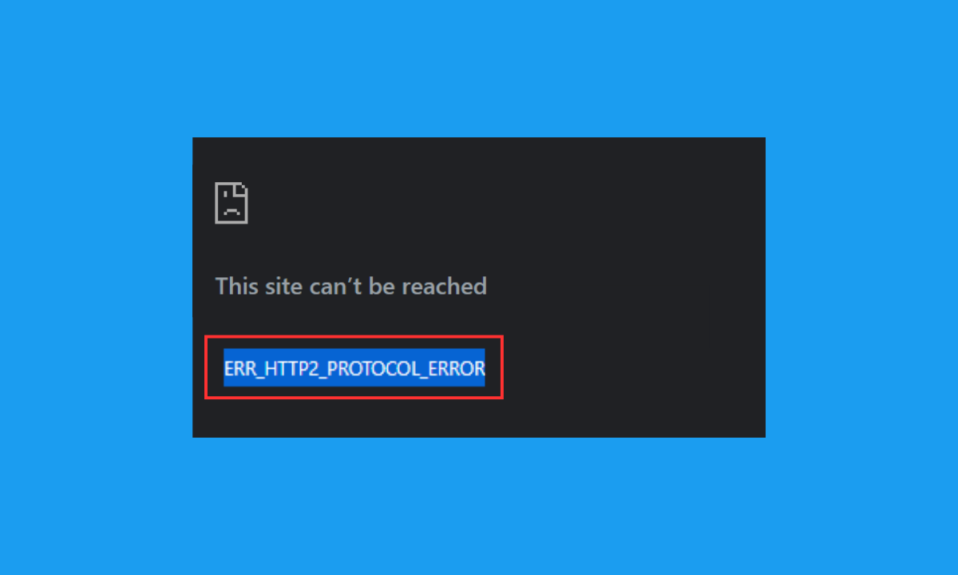
HTTP/2 将 HTTP 协议分解为二进制编码帧的交换,然后将其转换为特定于给定流的消息,并在单个 TCP 连接中进行多路复用。 许多用户报告了 ERR_HTTP2_PROTOCOL_ERROR Chrome。 在本指南中,我们将告诉您它的原因以及如何解决它。 所以,请继续阅读以了解它。
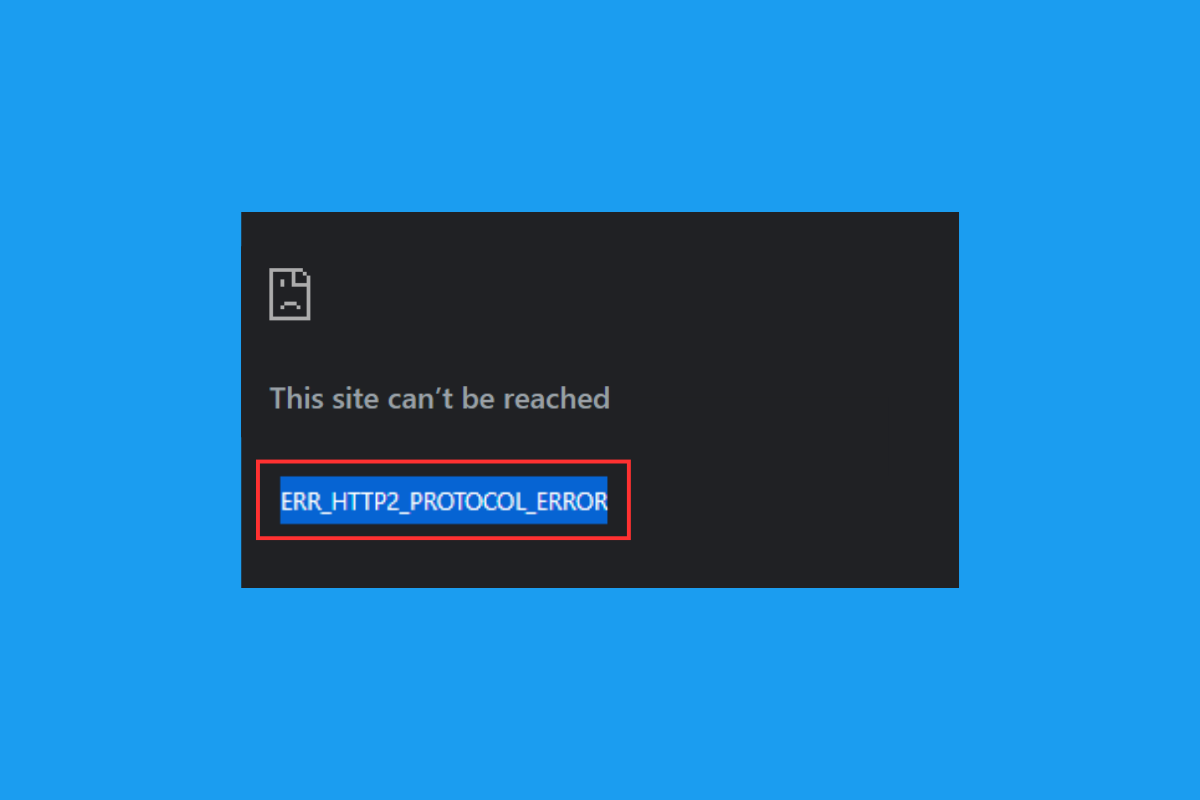
如何修复 Google Chrome 中的 ERR_HTTP2_PROTOCOL_ERROR
当客户端尝试浏览网站但不成功时,就会出现相关问题。 让我们讨论一下 ERR_HTTP2_PROTOCOL_ERROR 的可能原因:
- 临时故障。
- 损坏的用户配置文件。
- 有问题的扩展。
- 您设备上的日期和时间不正确。
- 损坏的缓存。
- 过时的浏览器。
- 一个过时的软件。
- 防毒软件。
方法一:基本故障排除方法
尝试下面提到的基本故障排除方法来修复 ERR_HTTP2_PROTOCOL_ERROR:
1A. 刷新网页
解决所讨论的错误代码的最简单和最有效的方法是刷新网页。 刷新网页可以解决临时故障。 您可以使用下面提到的两个选项中的任何一个来刷新网页:
选项 I:使用一个键
1. 按键盘上的F5 键。
选项二:使用两个密钥
1. 同时按Ctrl + R 键刷新网页。
如果错误仍然存在,请使用以下方法排除相关错误。
1B. 关闭其他标签
解决所讨论问题的下一个可能方法是关闭所有不使用的选项卡。 我们建议您关闭标签页,因为如果打开的标签页太多,新网站将无法正常加载。 要关闭其他选项卡,请单击十字图标。
1C。 重新启动谷歌浏览器
您可以重新启动所讨论的浏览器,因为重新启动搜索引擎可以修复浏览器的小错误。 要重新启动浏览器,请使用任务管理器的结束任务选项。 您还可以使用我们关于如何在 Windows 10 中结束任务的指南。如果讨论的方法无法解决问题,请执行以下方法。
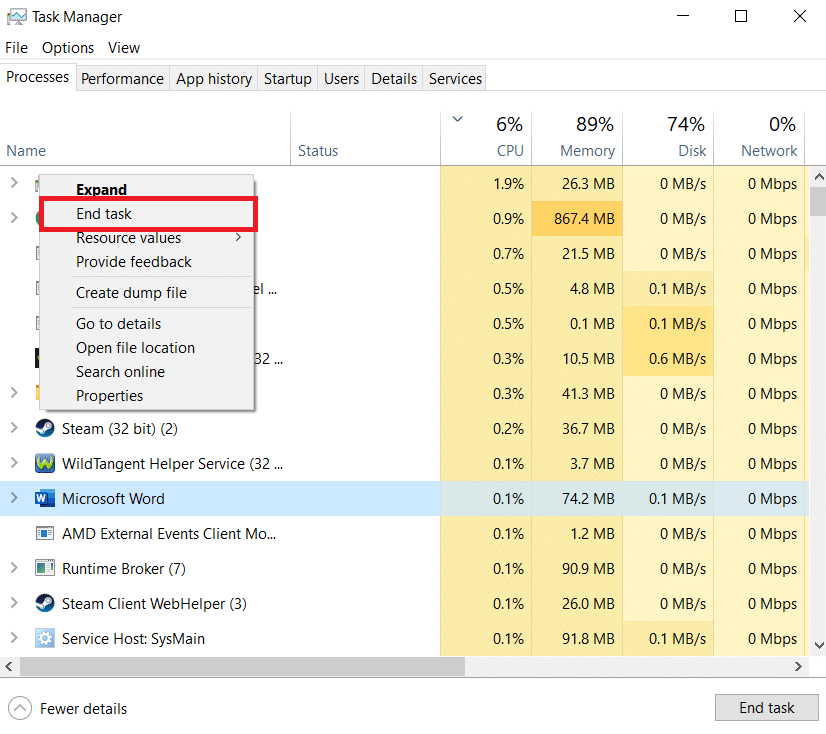
1D。 使用隐身模式
由于损坏的缓存、cookie 和浏览器历史记录,也可能会出现所讨论的问题。 因此,您应该使用隐身模式。 此外,已安装的扩展程序也可能是问题的另一个罪魁祸首。 因此,您应该处于隐身模式以解决由于有问题的扩展而引起的问题。 我们提供了有关如何在 Chrome 中启用隐身模式的指南,它将指导您如何使用隐身模式。
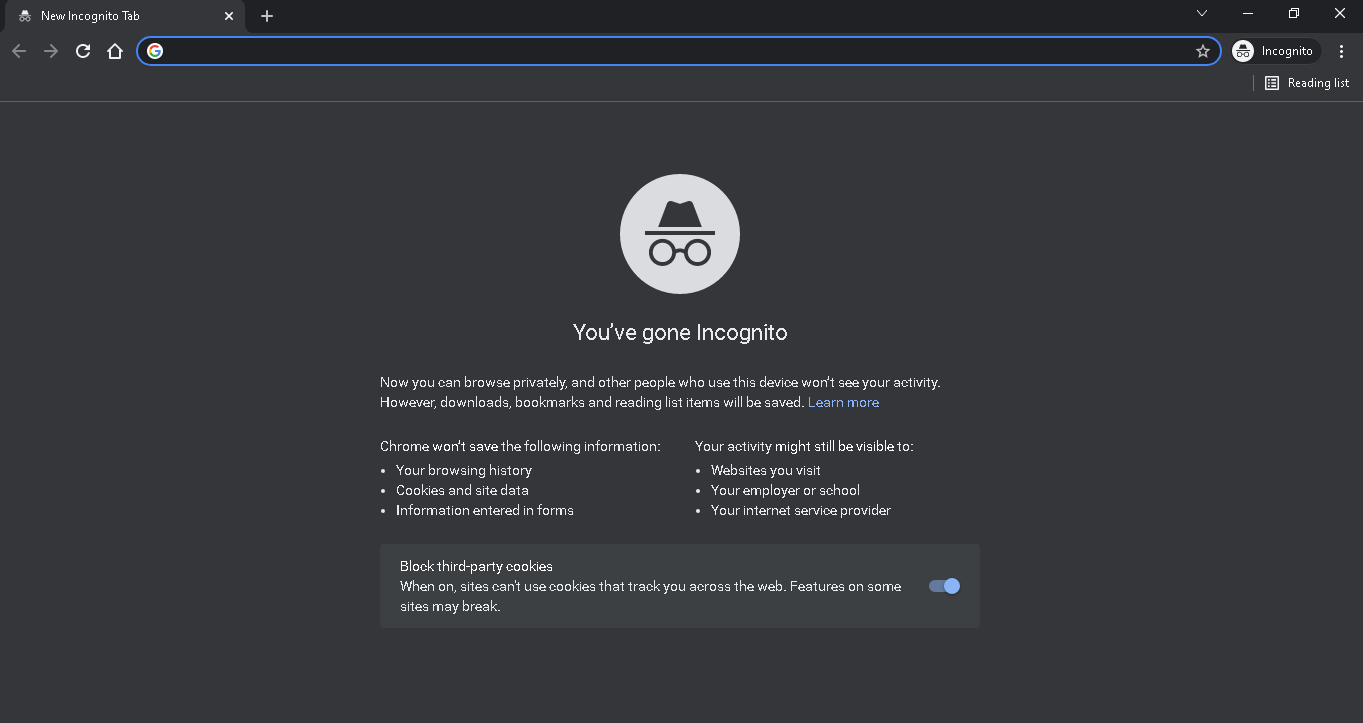
1E。 创建新配置文件
ERR_HTTP2_PROTOCOL_ERROR 如果您当前的 Google Chrome 用户配置文件已损坏,Chrome 可能会发生。 损坏的用户配置文件可能会在您的 PC 上生成损坏的数据包标头,服务器端可能无法正确解释这些标头。 因此,您应该创建一个新的配置文件。 创建新配置文件的步骤如下:
1. 在您的 PC 上打开谷歌浏览器。
2. 接下来,导航到屏幕右侧的用户图标。
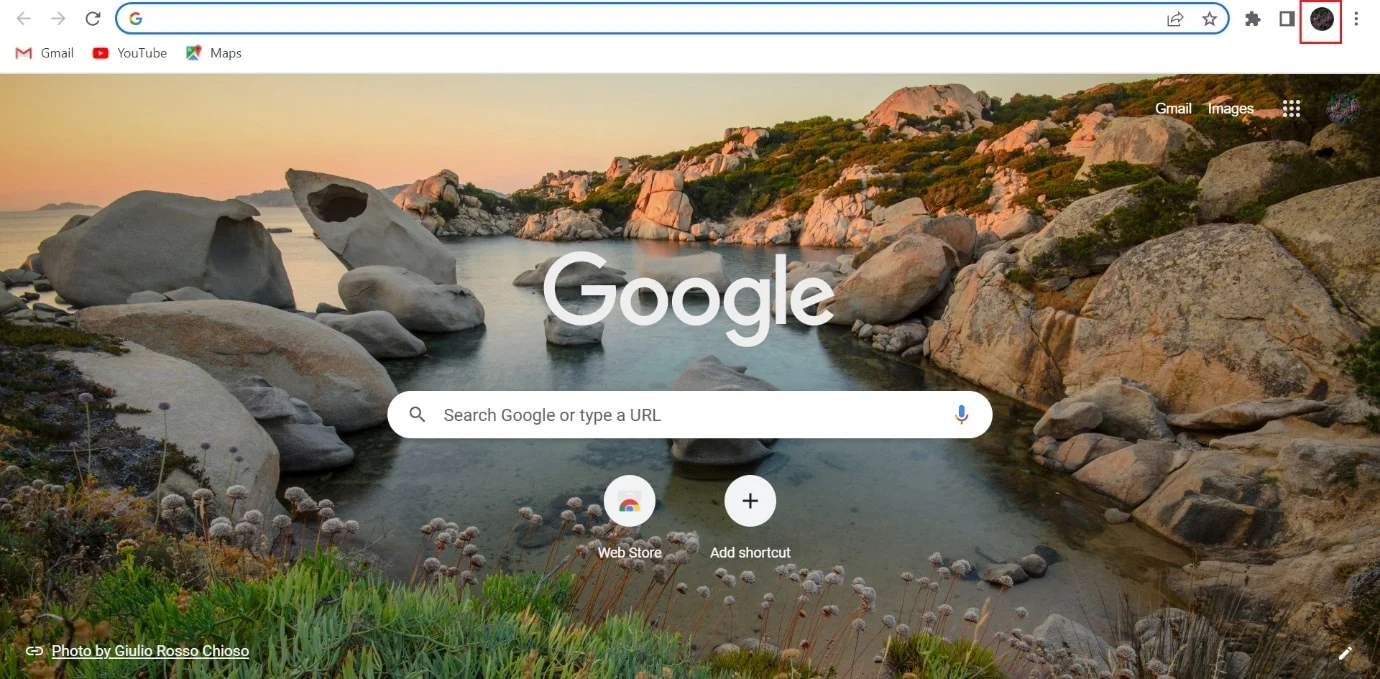
3. 点击+ 添加。
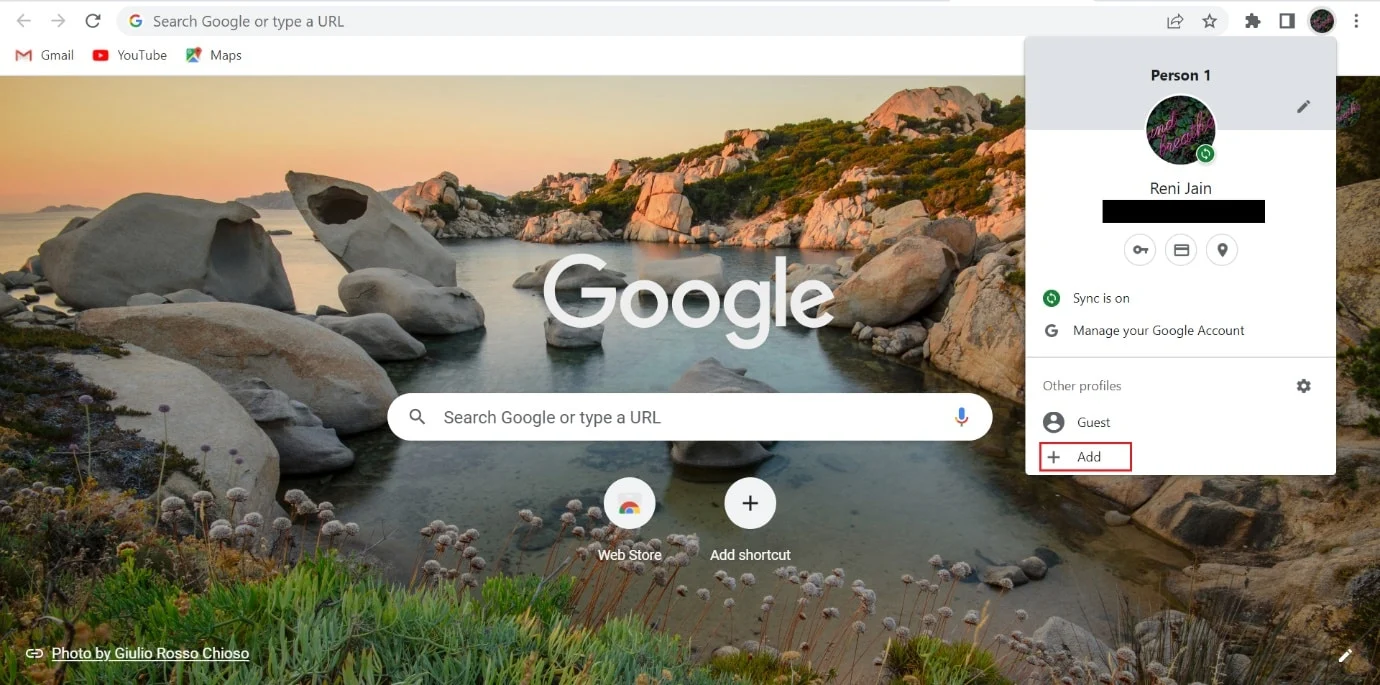
4. 接下来,选择Continue without an account 。
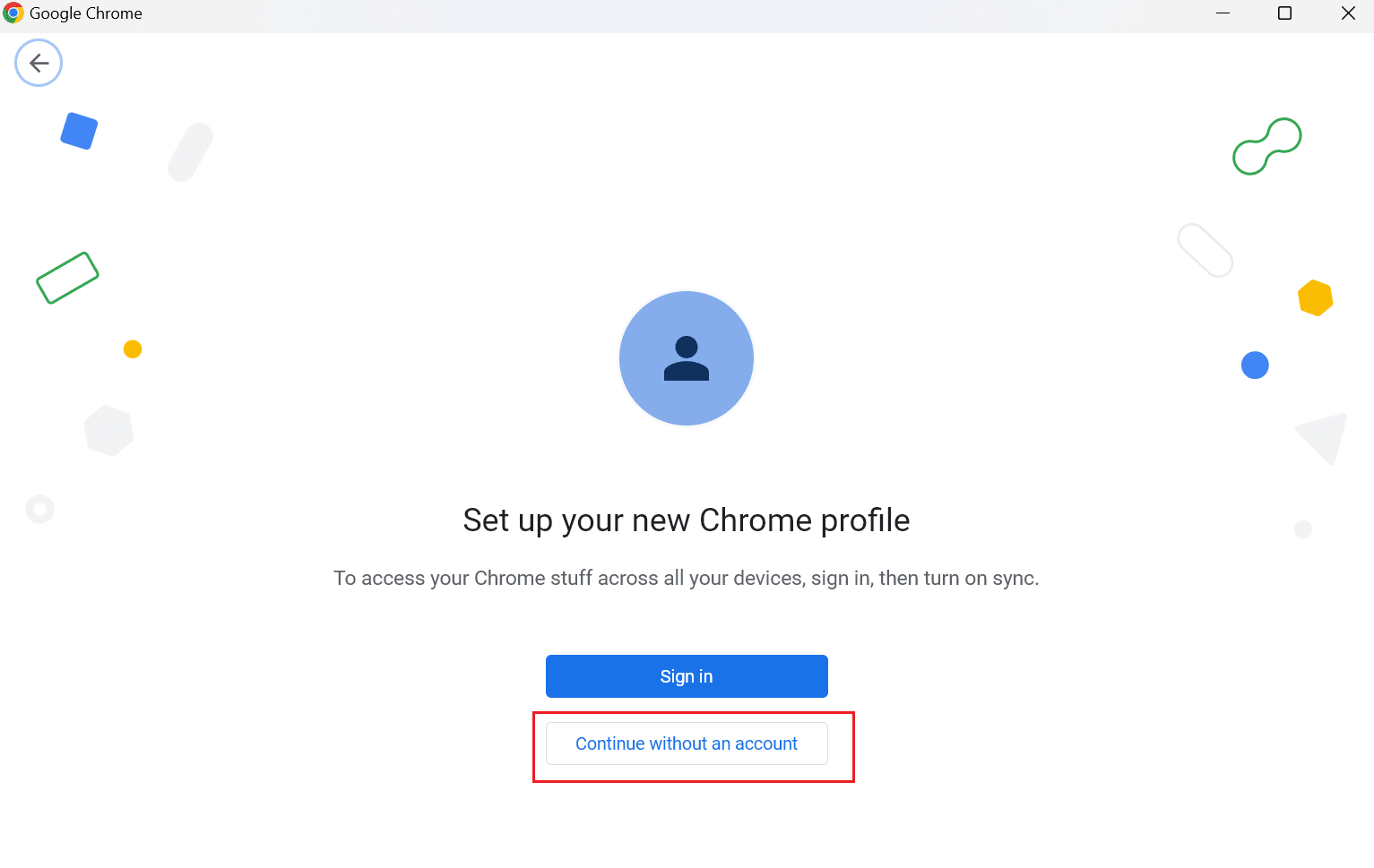
5. 之后,键入新配置文件的名称并单击完成。
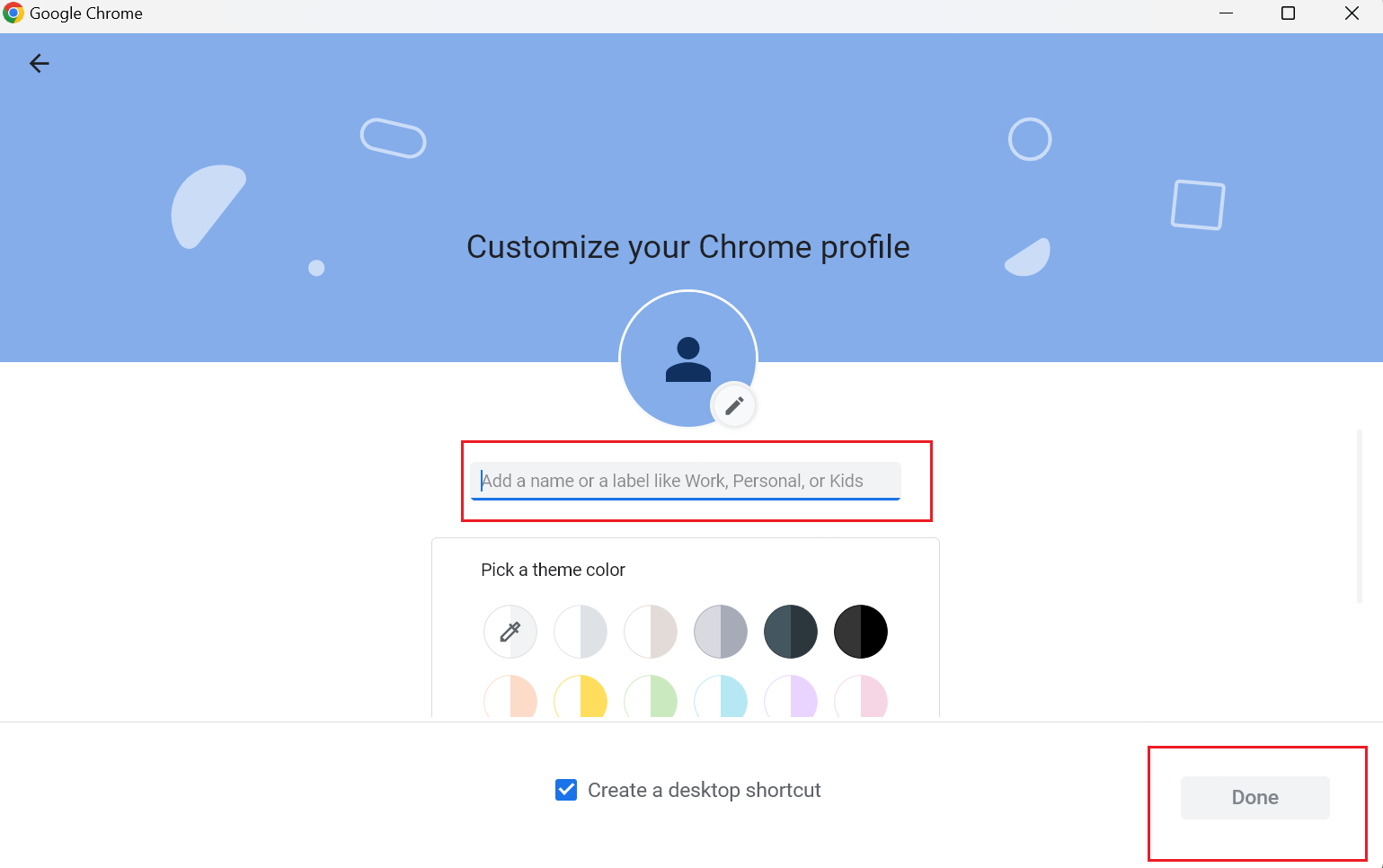
1F。 禁用或删除 Chrome 扩展程序
称为扩展的计算机程序使用户能够自定义浏览体验。 HTML、CSS 和 JavaScript 等网站构建工具用于创建扩展。 这些附加组件提高了用户的工作效率。 但是,它可能会导致所讨论的问题。 因此,您可以禁用或删除有问题的扩展来解决所讨论的问题。 下面给出了教您如何禁用或删除扩展程序的步骤:
选项 I:禁用扩展
1. 首先,导航到位于 Chrome 页面右上角的三个点。

2. 从下拉菜单中单击更多工具。
3. 从上下文菜单中,单击扩展。
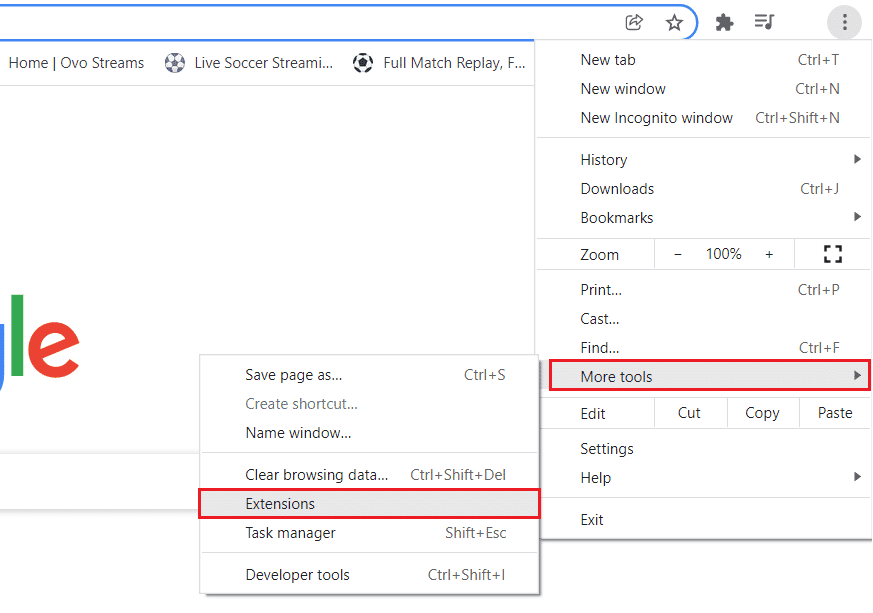
4. 单击关闭按钮禁用所有扩展。
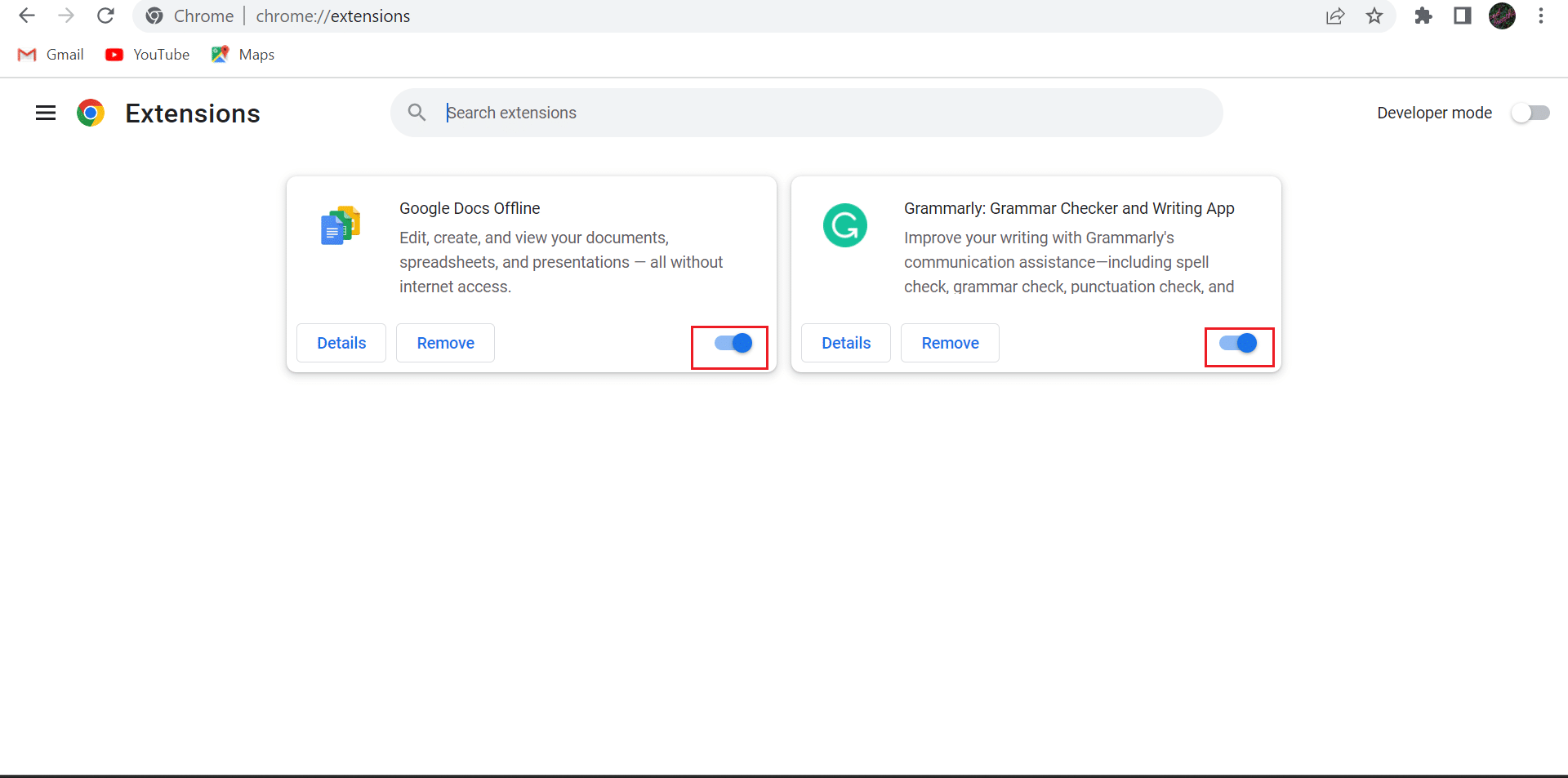
选项二:删除 Google Chrome 扩展程序
1. 单击位于 Chrome 页面右上角的三个点。

2. 现在,点击更多工具。
3. 从上下文菜单中,单击扩展。
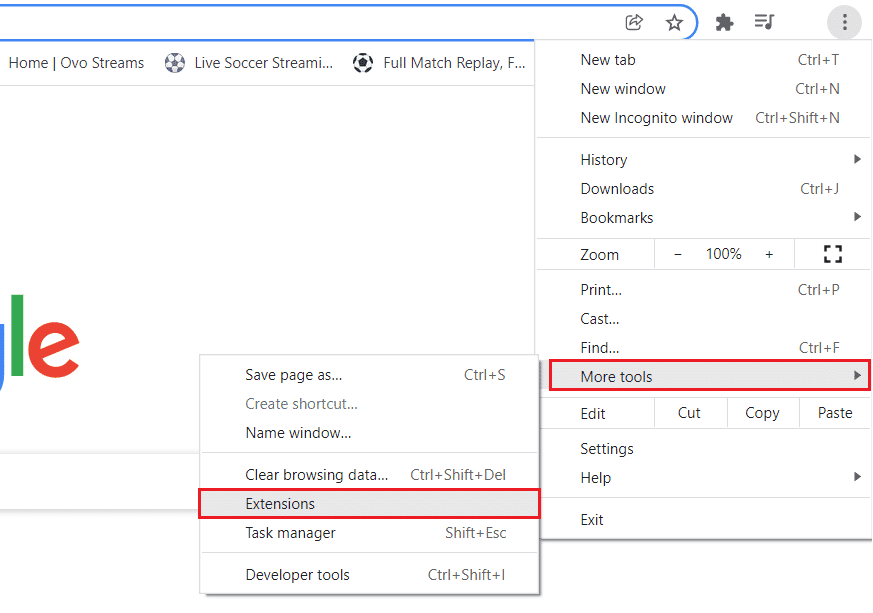
4. 之后,单击该扩展名的删除按钮。
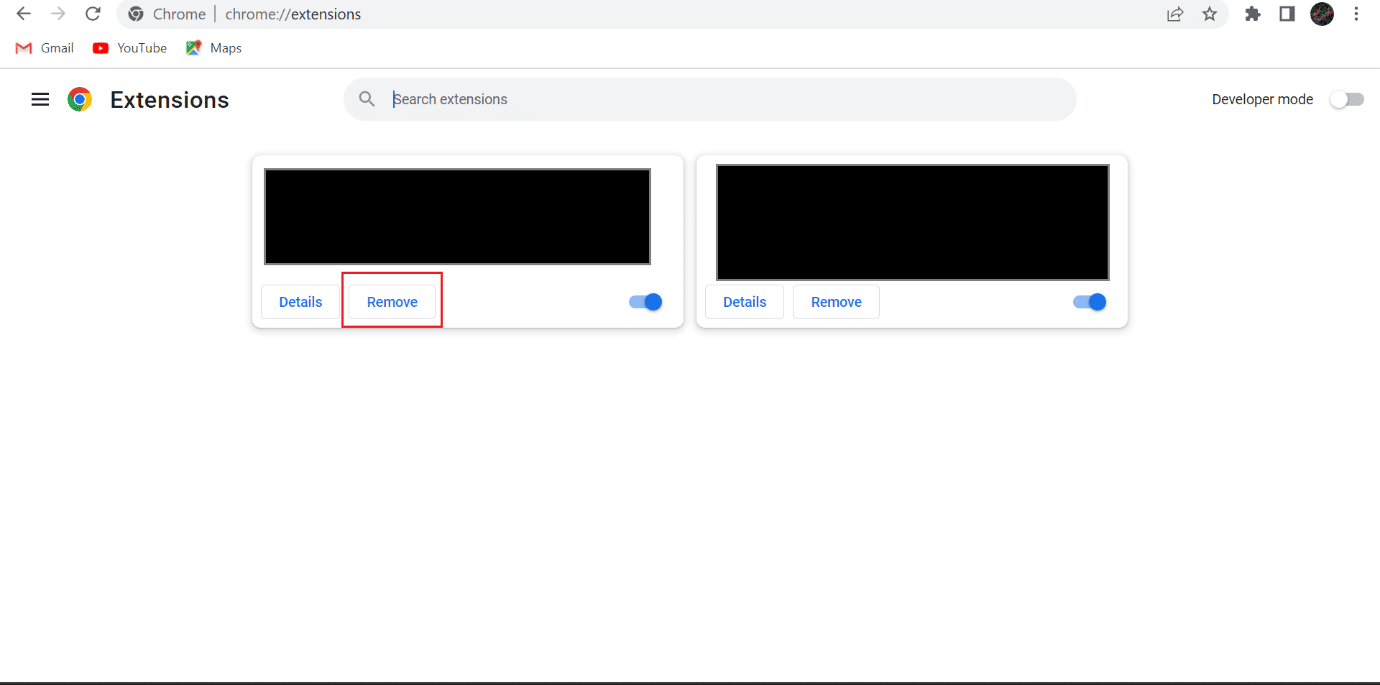
5. 最后,选择删除。
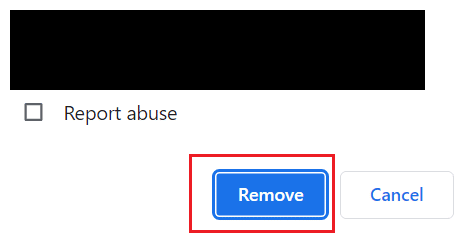
1G。 禁用 QUIC 协议
QUIC(Quick UDP Internet Connections)是谷歌开发的一种新的互联网传输协议。 如果您要在搜索引擎上打开的网站未正确配置以处理来自实验性快速 UDP Internet 连接传输层网络的流量,则可能会出现上述问题。 您可以通过禁用 QUIC 协议来解决此问题。
1. 在您的 PC 上打开 Chrome。
2. 在地址栏中,输入chrome://flags/#enable-quic并按下回车键。
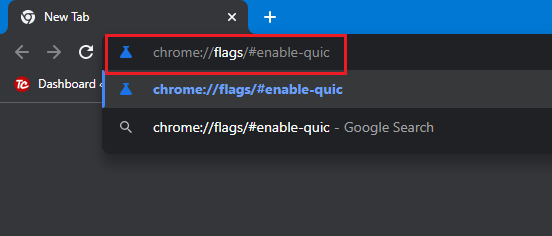
3. 在 Experimental QUIC protocol 下,单击下拉箭头。
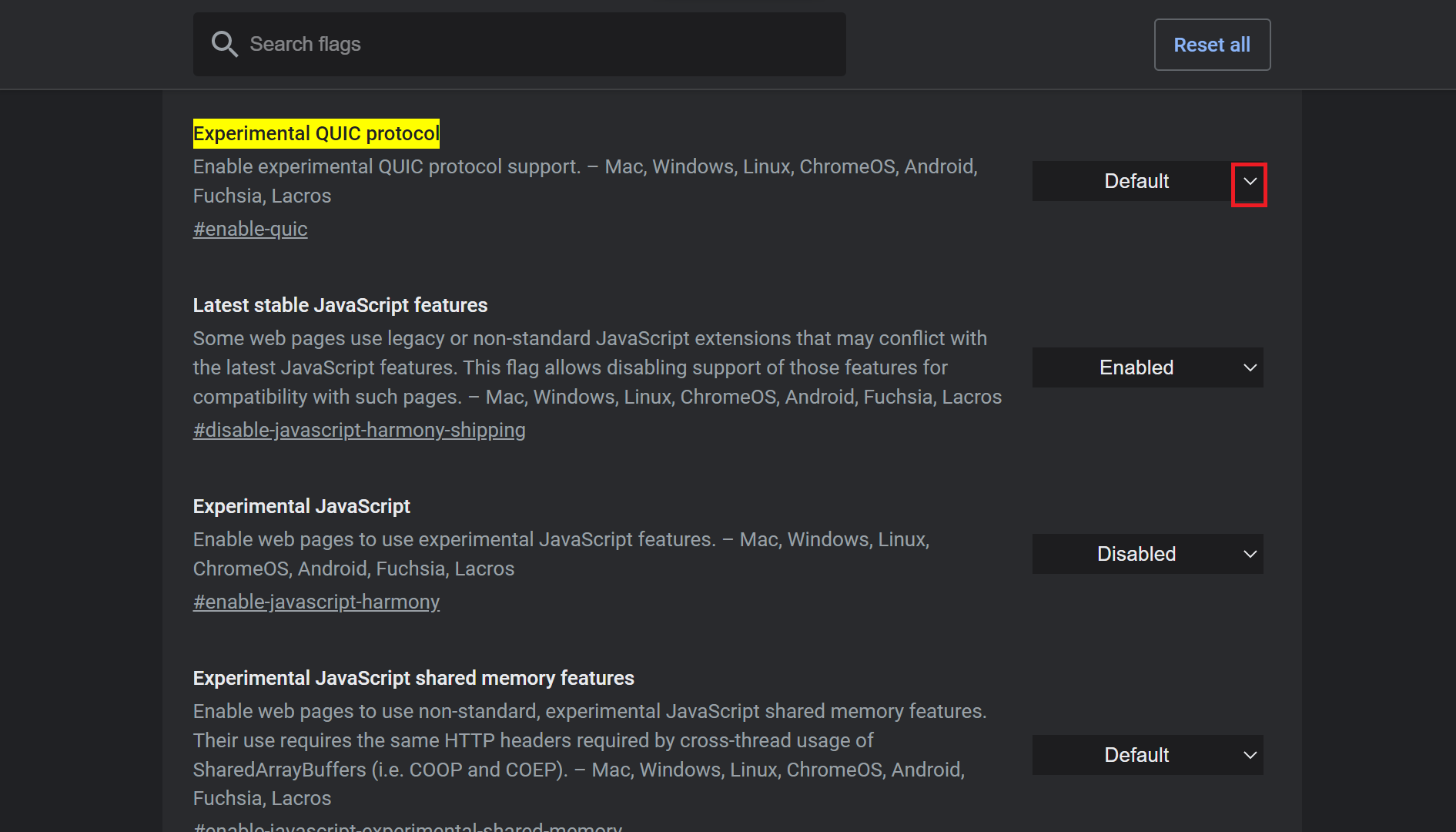
4. 单击已禁用。
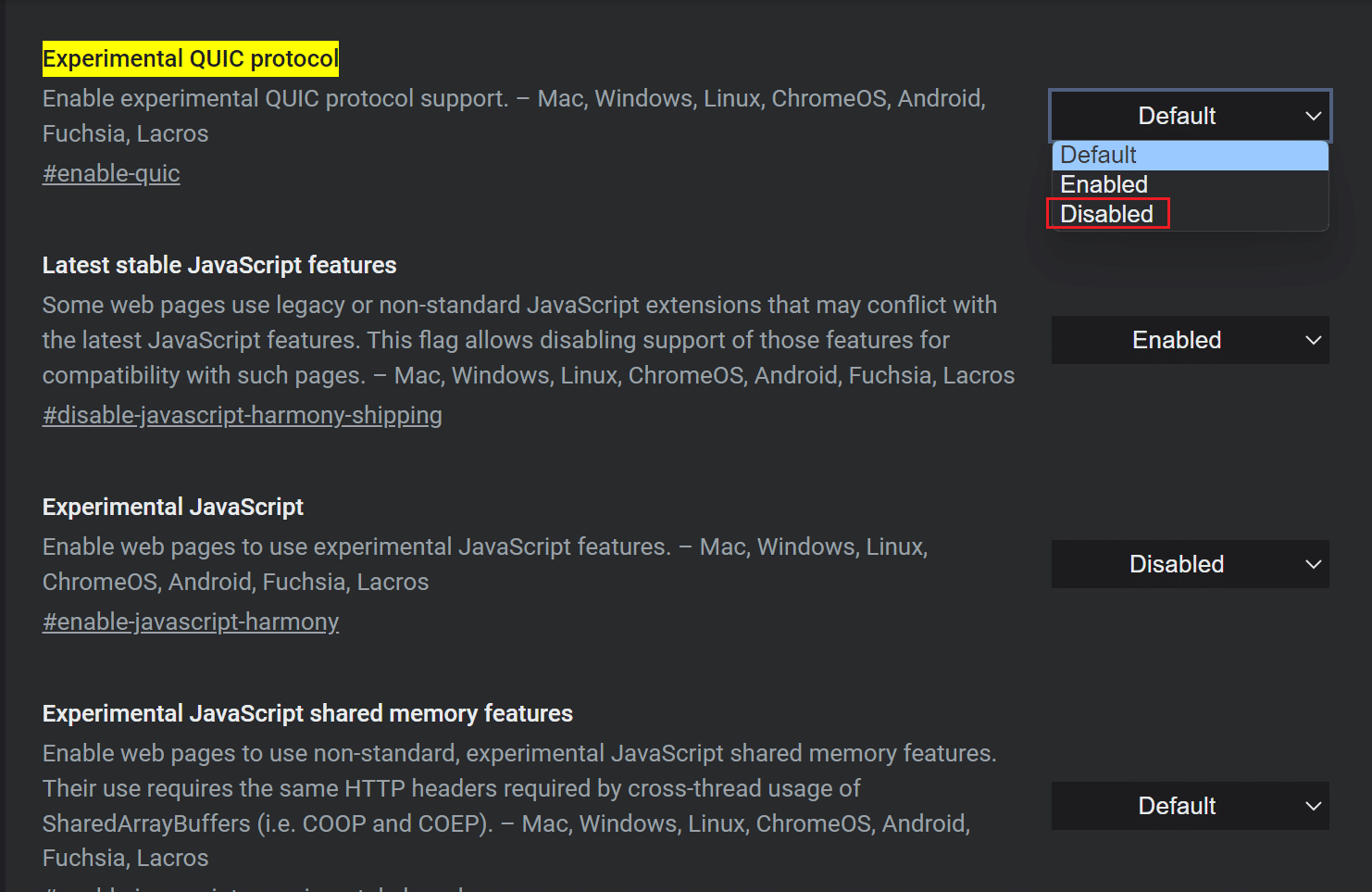
1H。 设置正确的日期和时间
主机可能会拒绝带有错误时间戳的数据包。 因此,请在您的计算机上设置正确的日期和时间。 使用以下步骤在您的 PC 上设置正确的日期和时间以修复 ERR_HTTP2_PROTOCOL_ERROR 问题。
1. 同时按Windows + I 键打开 PC 上的“设置”。
2. 接下来,选择时间和语言。
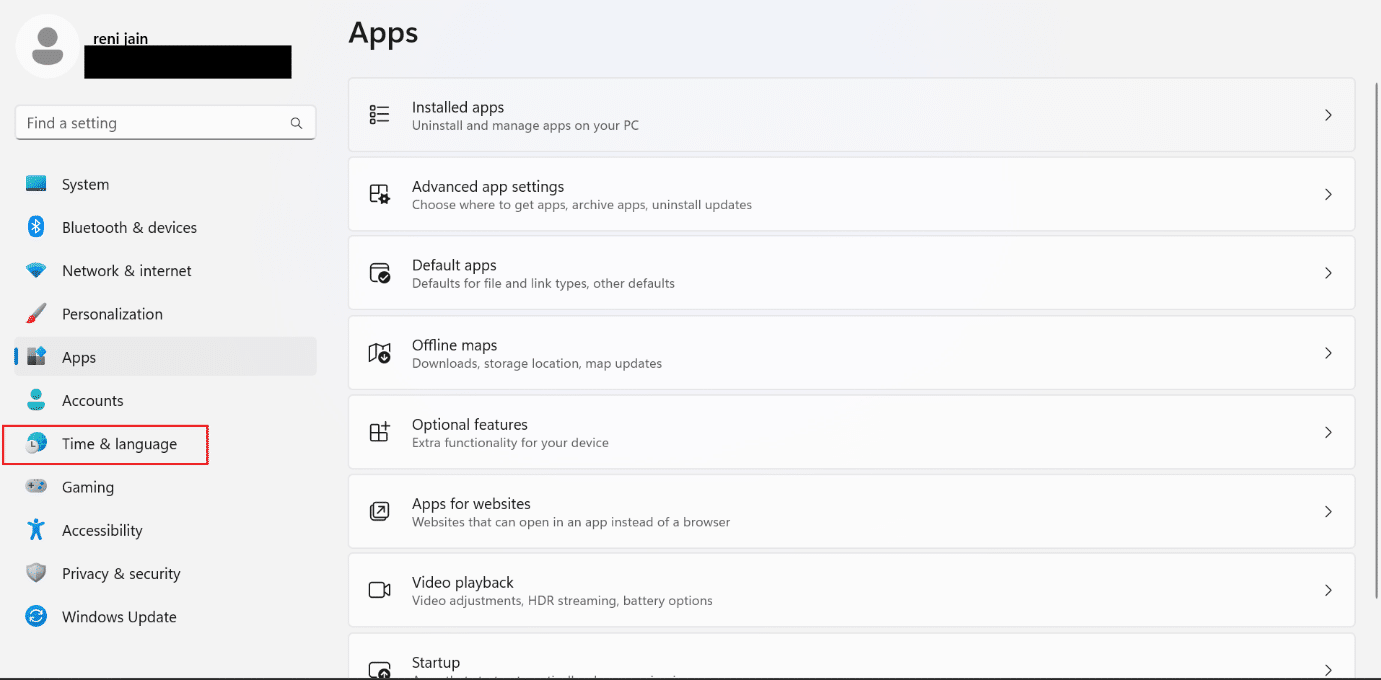
3. 之后,选择日期和时间选项卡。
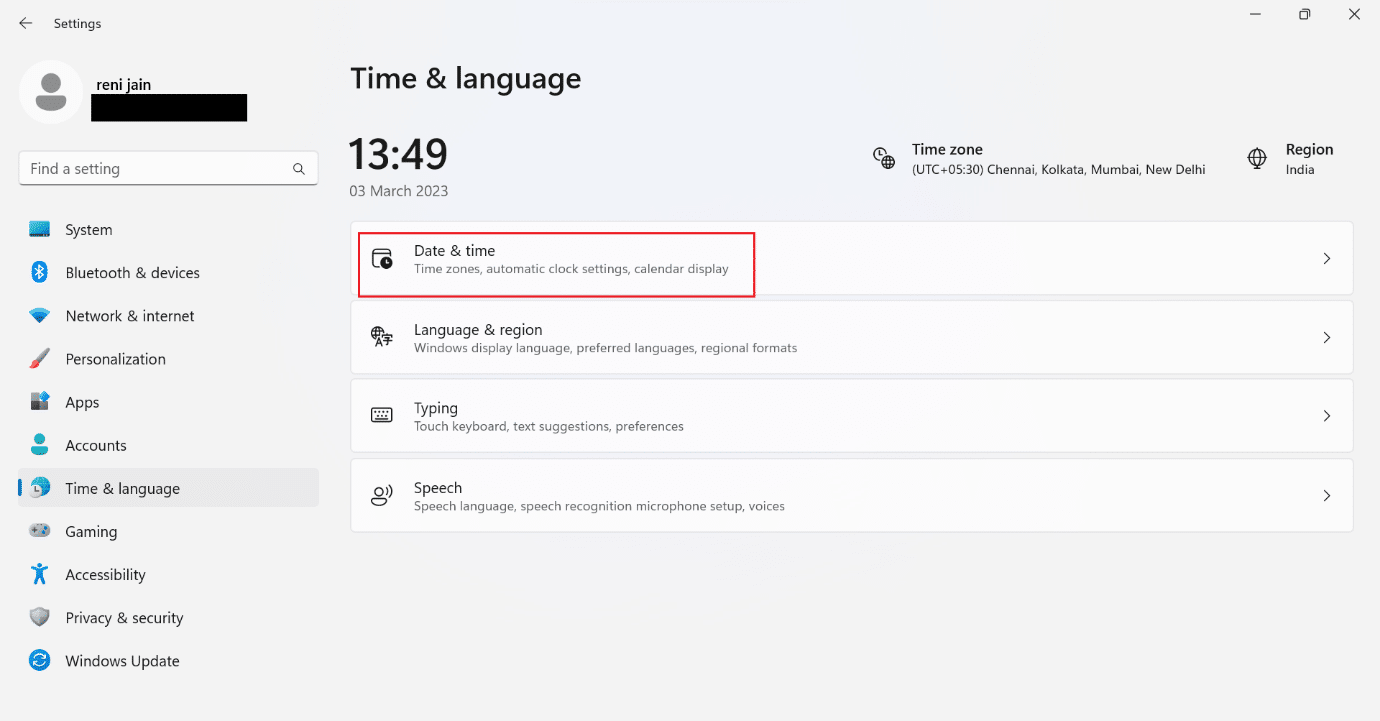
4. 现在,打开自动设置时间。
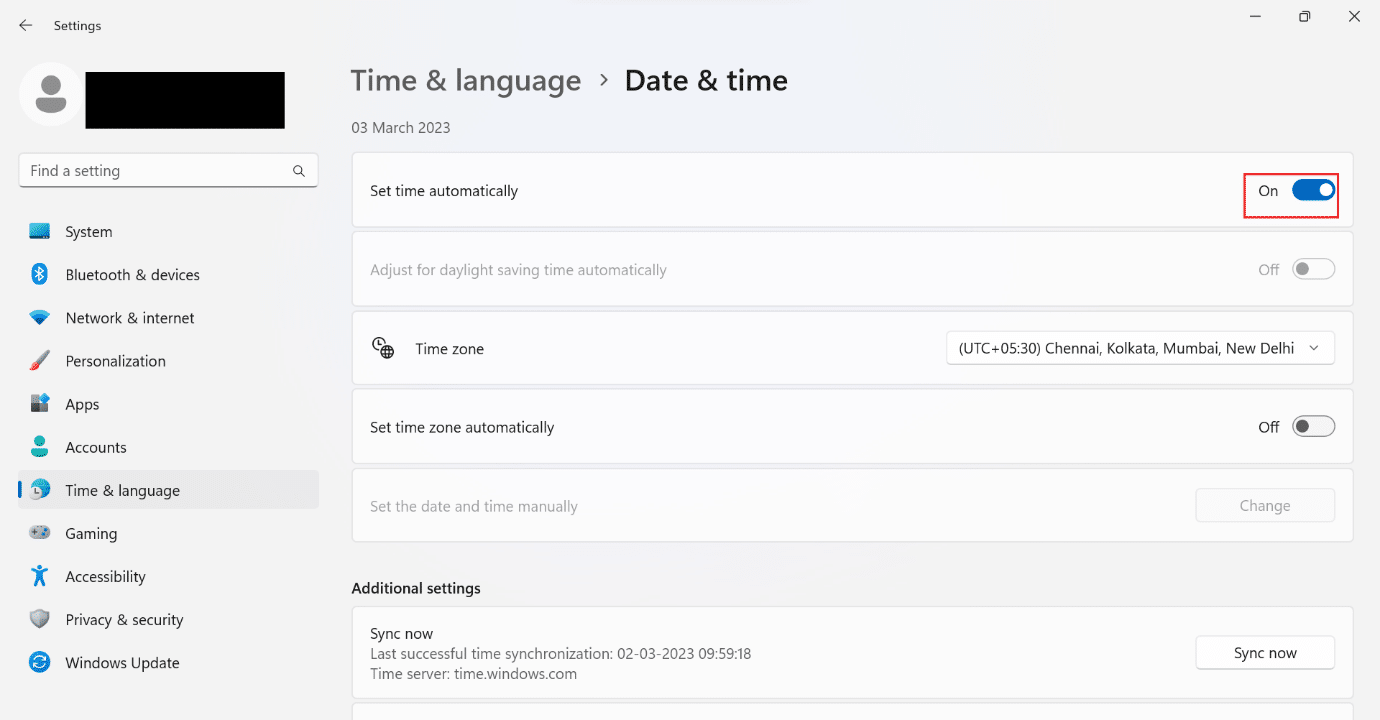
5. 在这里,自动打开设置时区。
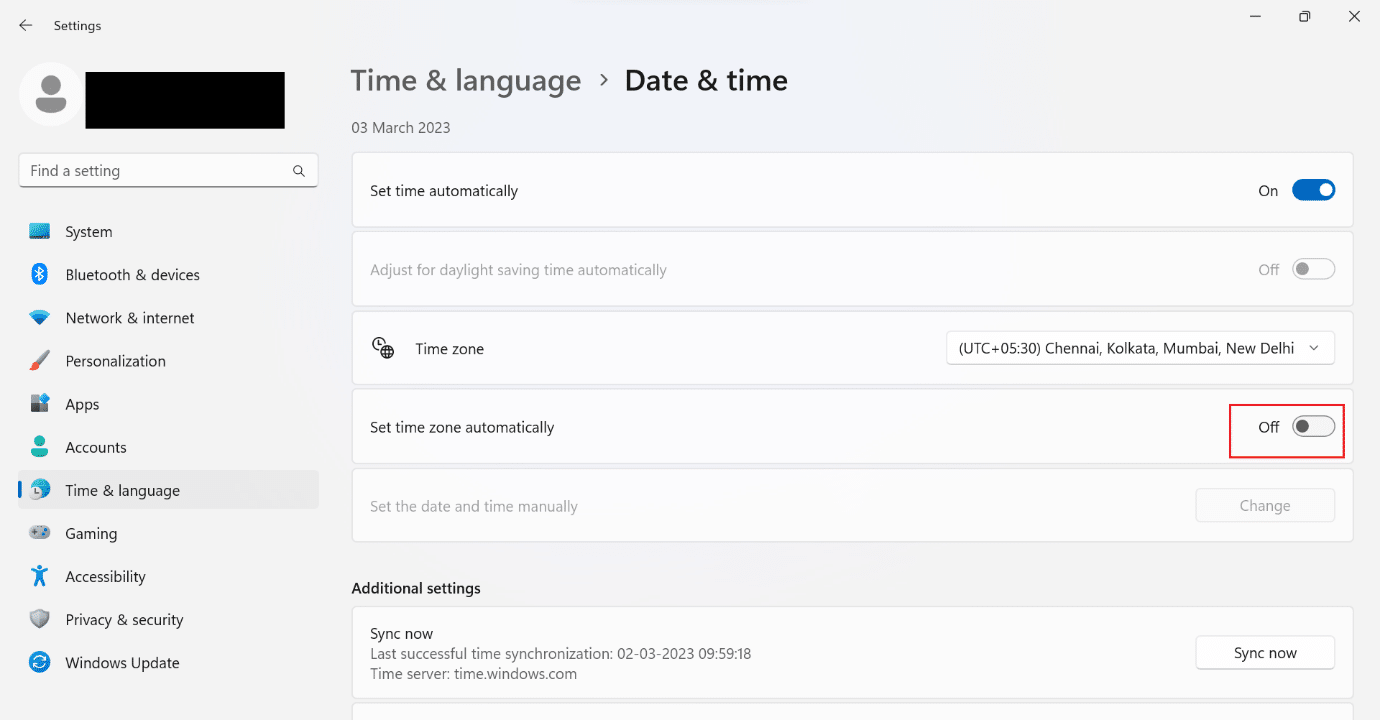
6. 接下来,向下滚动并选择立即同步按钮。
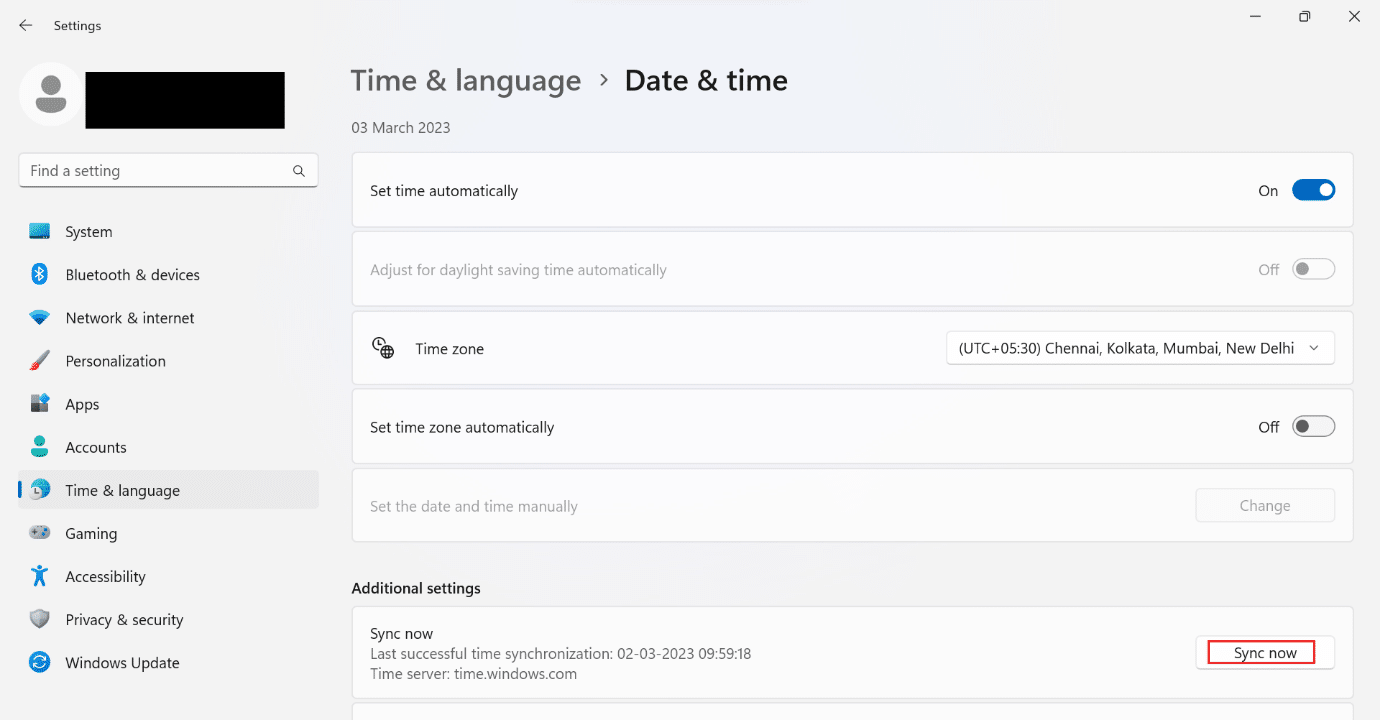
1I. 使用VPN
如果您的设备上没有使用 VPN,请尝试使用 VPN。 要打开 VPN,请使用以下步骤:
注意:以下步骤是在NordVPN上执行的。
1. 首先,按下Windows键。
2. 现在,在搜索框中键入NordVPN ,然后单击“打开” 。
3. 接下来,选择任何其他区域服务器并尝试再次打开网页。
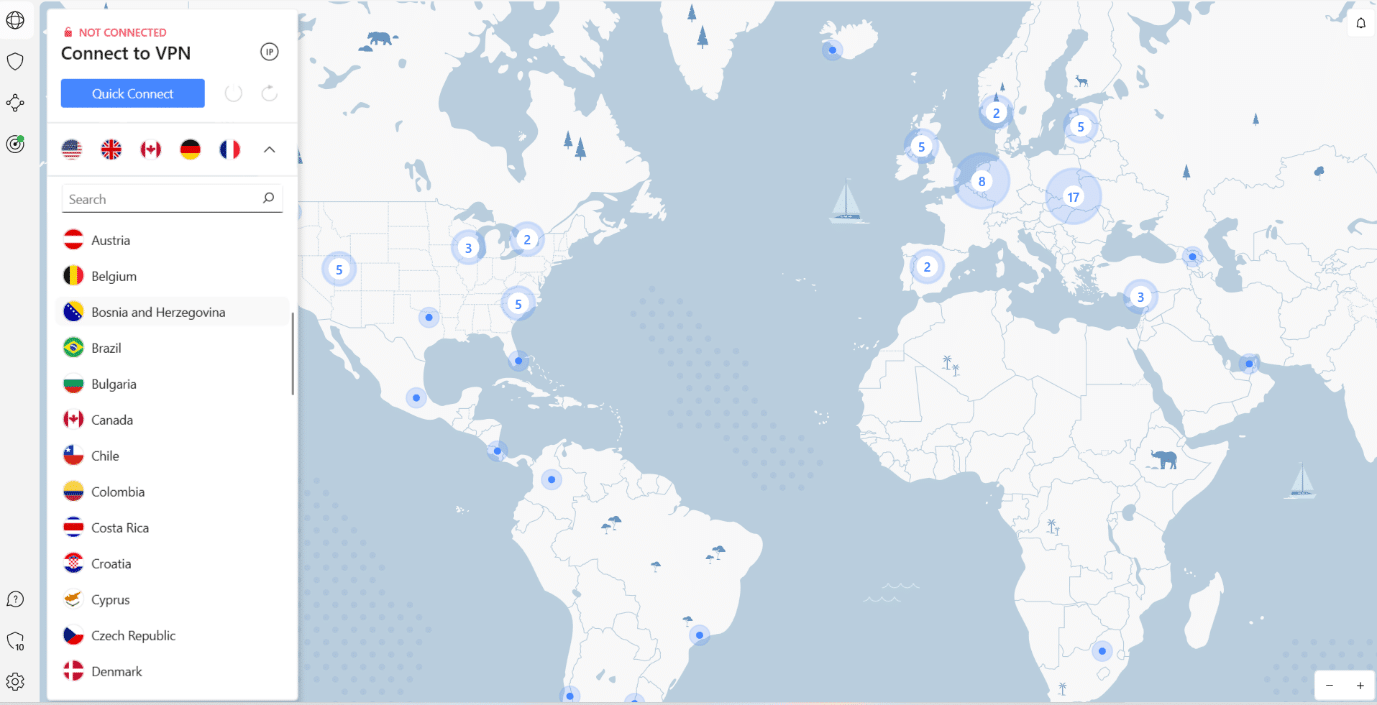
1J。 禁用 VPN 和代理
关闭计算机上的 VPN 和代理以解决 ERR_HTTP2_PROTOCOL_ERROR Chrome。 使用我们的指南了解如何在 Windows 10 上禁用 VPN 和代理。如果此方法对您没有帮助,请转到下一个方法。
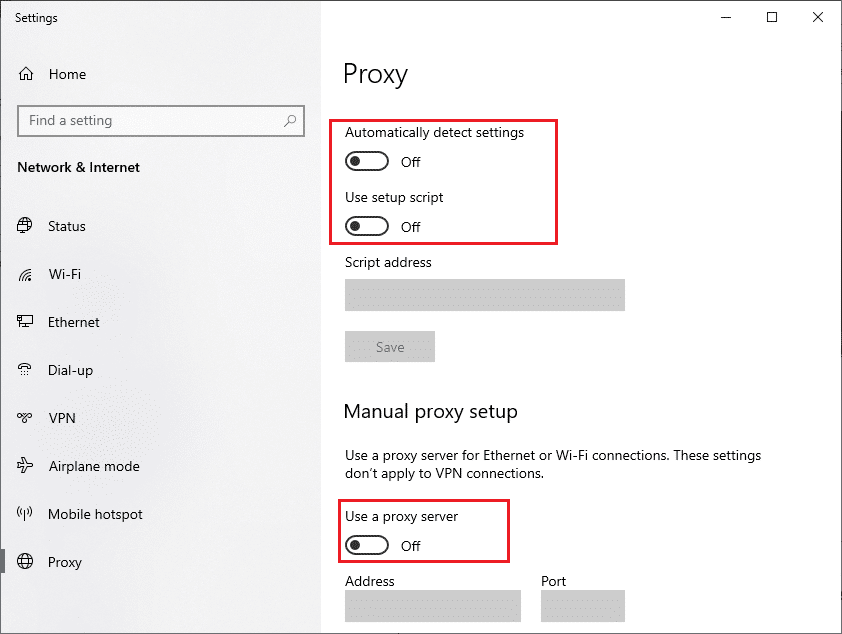
另请阅读:修复 Err Proxy Connection Failed Chrome 错误
方法 2:清除 Cookie 和缓存
浏览器上的缓存可能会损坏。 因此,您应该清除所讨论浏览器上的 cookie 和缓存以修复 ERR_HTTP2_PROTOCOL_ERROR Chrome。 请按照我们关于如何清除 Chrome 中的缓存和 cookie 的完整指南进行操作。

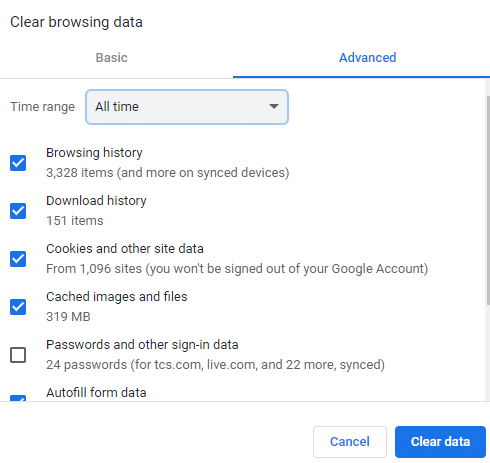
方法 3:更新谷歌浏览器
如果您使用的搜索引擎不是最新的,网站可能会因为数据包不兼容而主动拒绝客户端请求。 因此,您应该更新相关的网络浏览器。 要了解如何更新所讨论的搜索引擎,请参阅下面提到的步骤:
1. 按Windows 键,在搜索框中键入Google Chrome ,然后单击“打开” 。
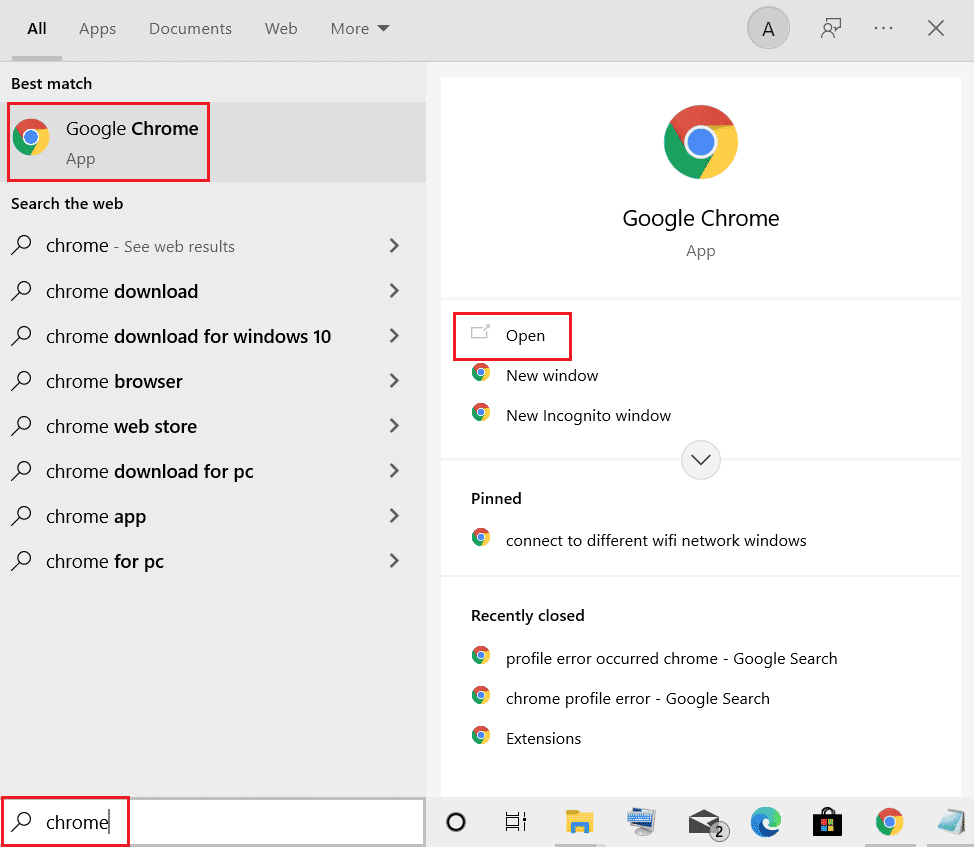
2. 之后,选择三个点。
3. 单击设置。
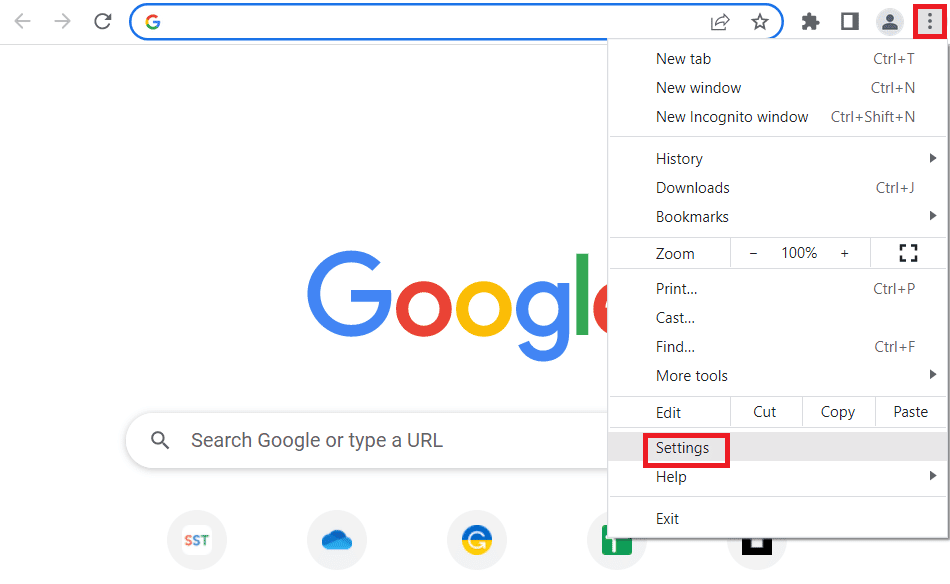
4. 之后,点击关于 Chrome 。
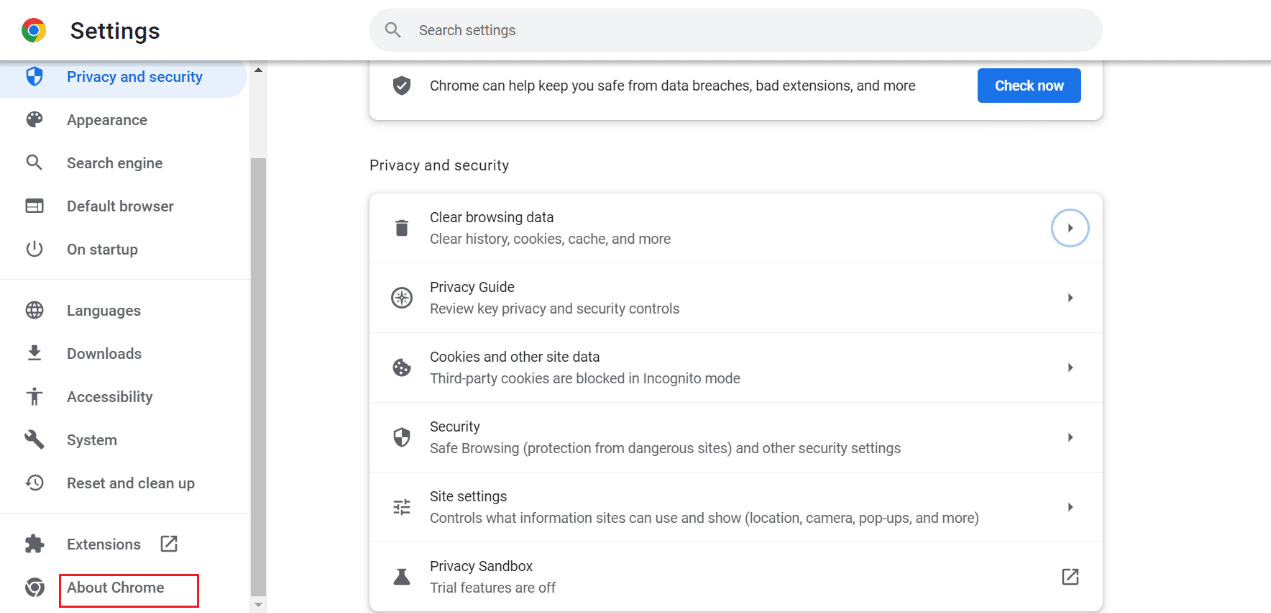
5A。 如果有更新,所讨论的浏览器将自动更新。 更新后,单击“重新启动”按钮。
5B。 在 Google Chrome 下,如果浏览器已更新,您将看到Chrome 是最新的。 因此,转到以下方法。
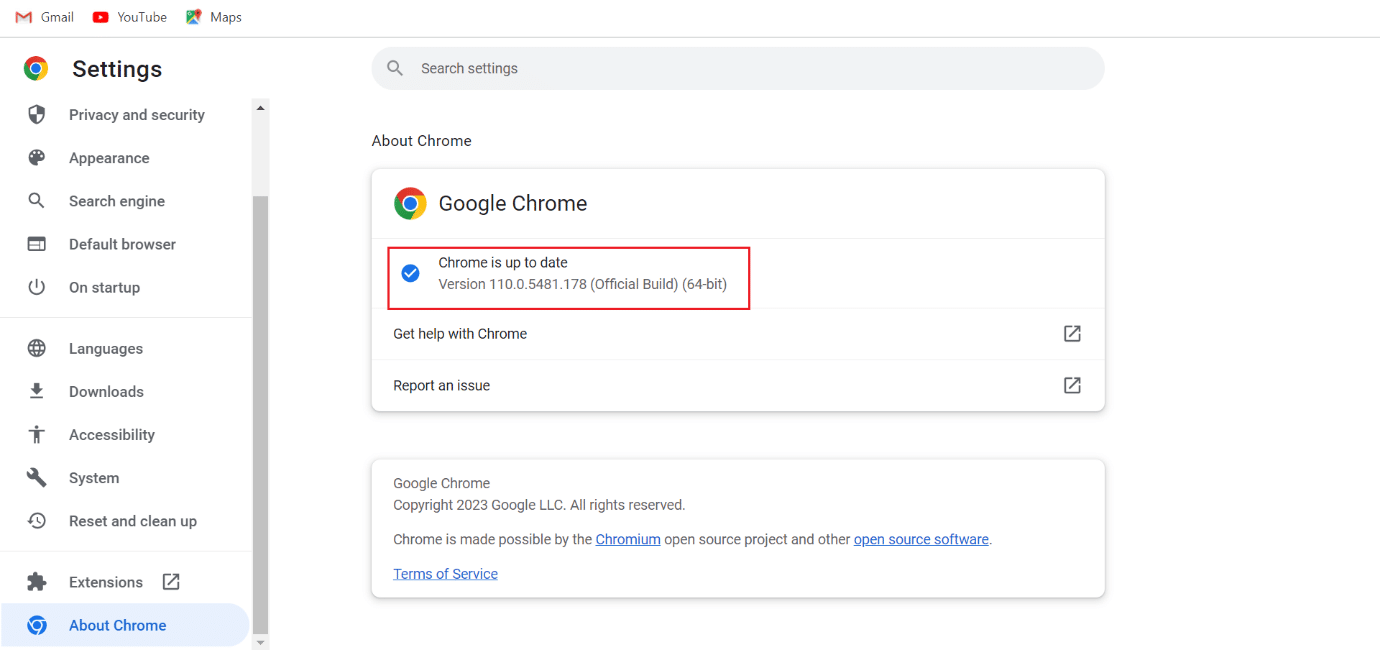
方法 4:更新 Windows
修复 ERR_HTTP2_PROTOCOL_ERROR Chrome 的下一个可能方法是更新 Windows 软件。 过时的操作系统会在服务器或网站上创建不兼容的数据包。 此外,您的设备过时时运行速度很慢。 因此,我们建议您更新您的设备。 您可以使用我们的指南了解如何下载和安装 Windows 11 更新。
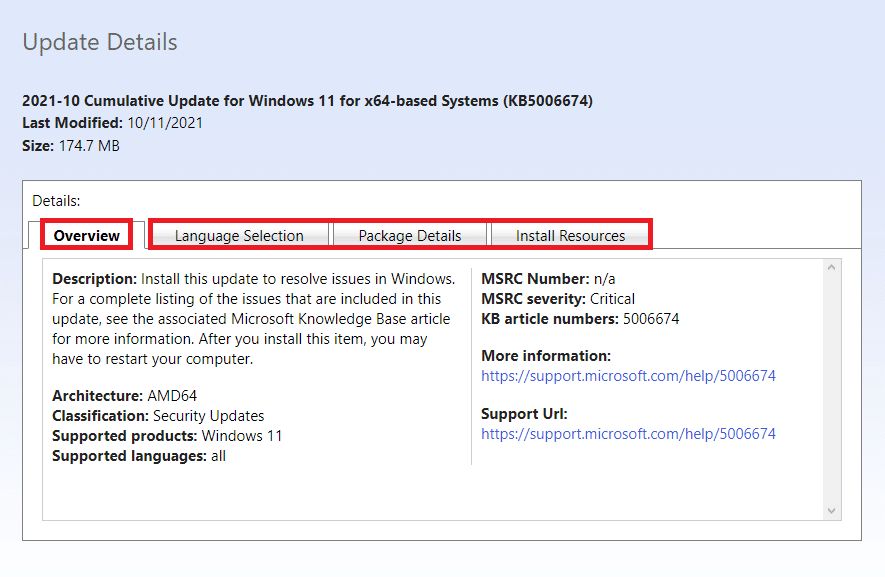
另请阅读:修复 Twitter 无法在 Chrome 上加载的 13 种方法
方法 5:重置 Chrome
为获得自定义体验而对浏览器所做的更改可能会在浏览 Internet 时造成麻烦。 因此,使用以下步骤重置相关引擎:
1. 按Windows 键,输入Google Chrome,然后选择打开。
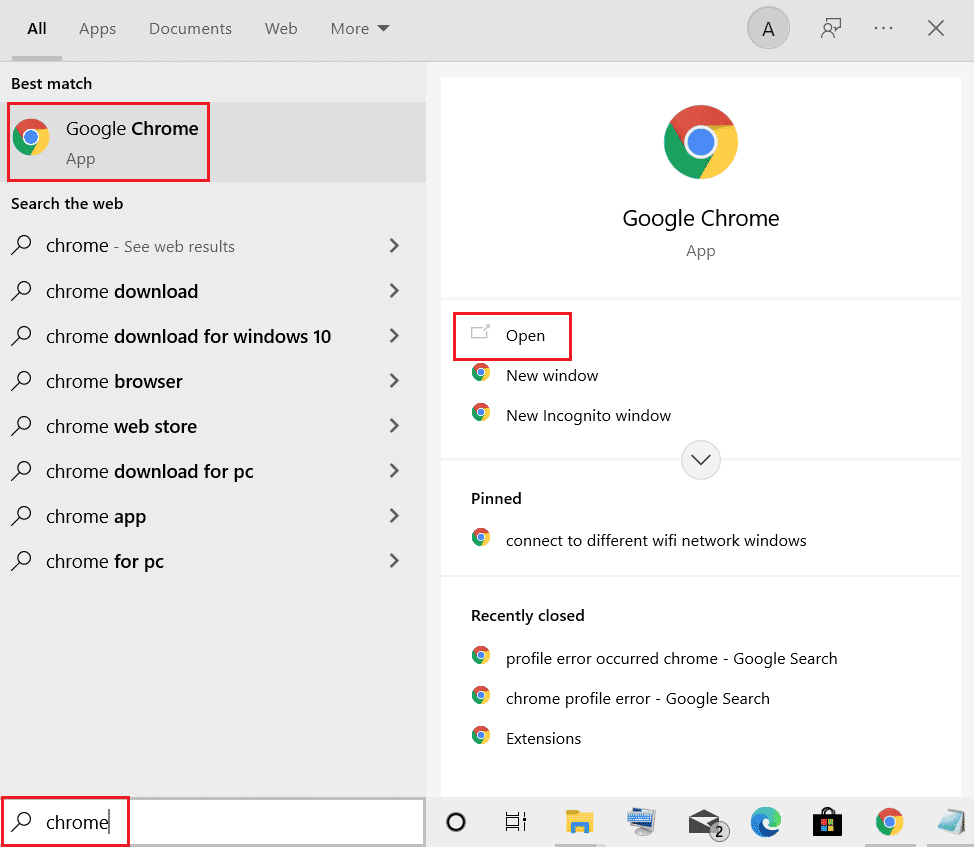
2. 之后,点击三个点。
3. 接下来,点击设置。
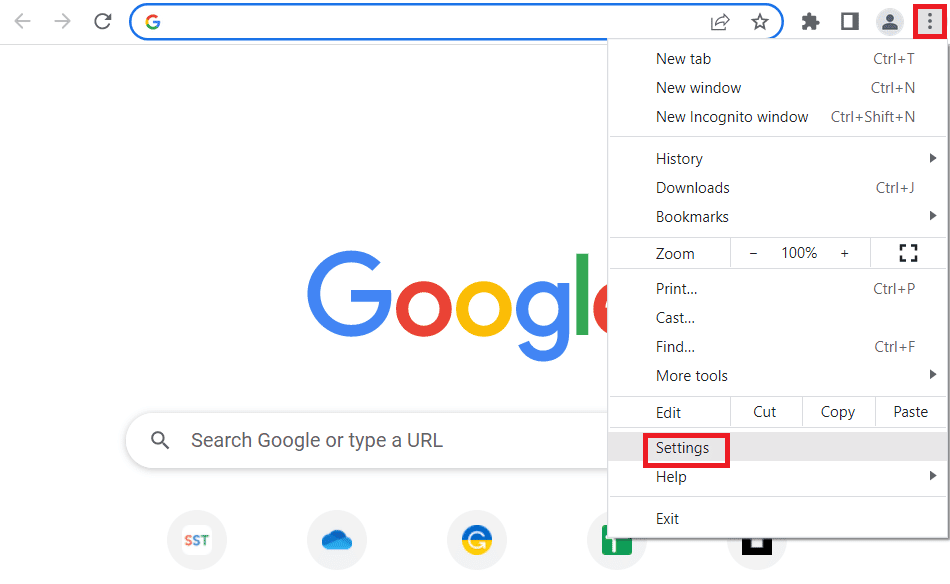
4. 在这里,选择重置并清理。
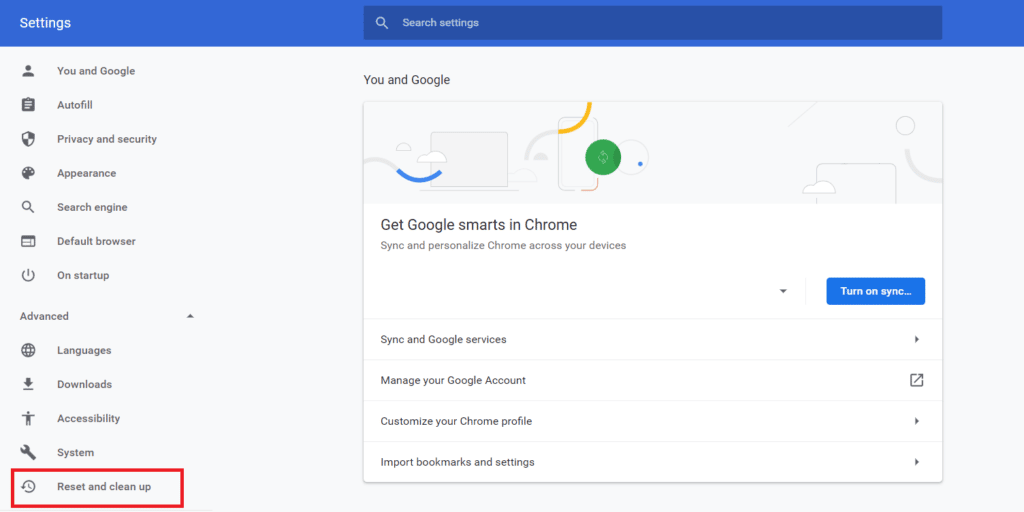
5. 在 Reset and clean up 下,选择Restore settings to their original defaults 。
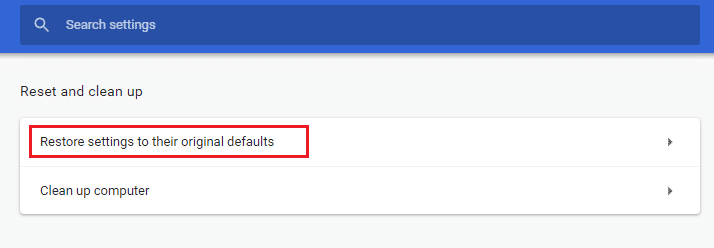
6. 选择重置设置。
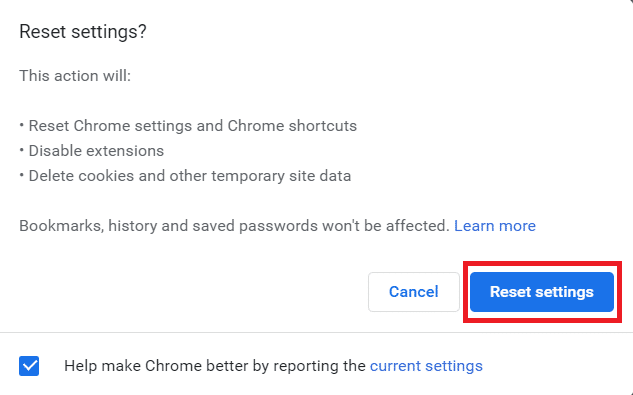
方法六:重新安装浏览器
如果更新 Windows 和重置浏览器未能解决 ERR_HTTP2_PROTOCOL_ERROR,请尝试重新安装讨论的搜索引擎。 当您重新安装浏览器时,安装的浏览器将是最新的。 要重新安装浏览器,请将其卸载,然后从官方网站下载。 使用下面提到的步骤和链接分别卸载和下载:
1. 同时按Windows + I 键打开设置。
2. 从左窗格中选择应用程序。
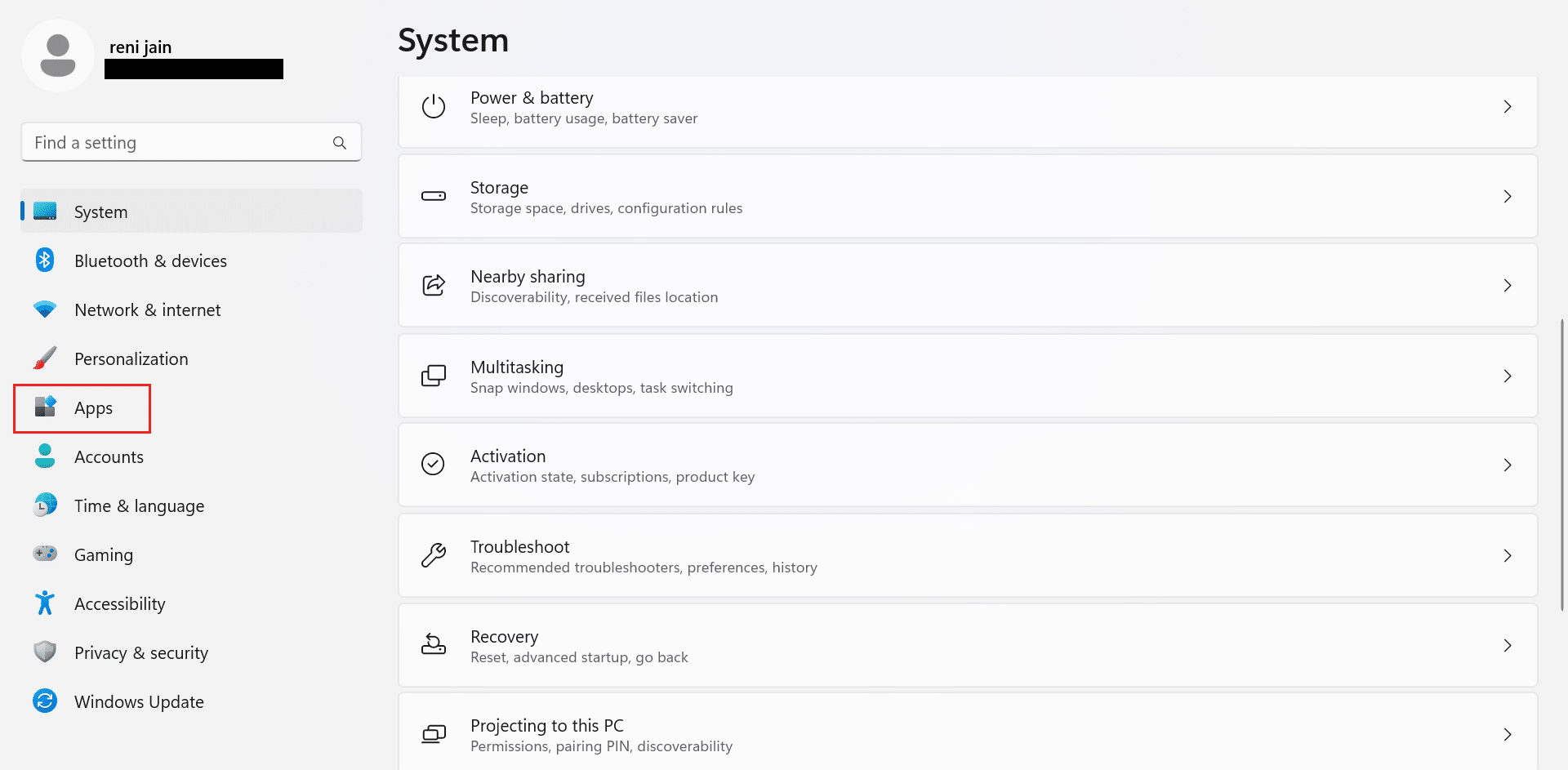
3. 接下来,单击已安装的应用程序。
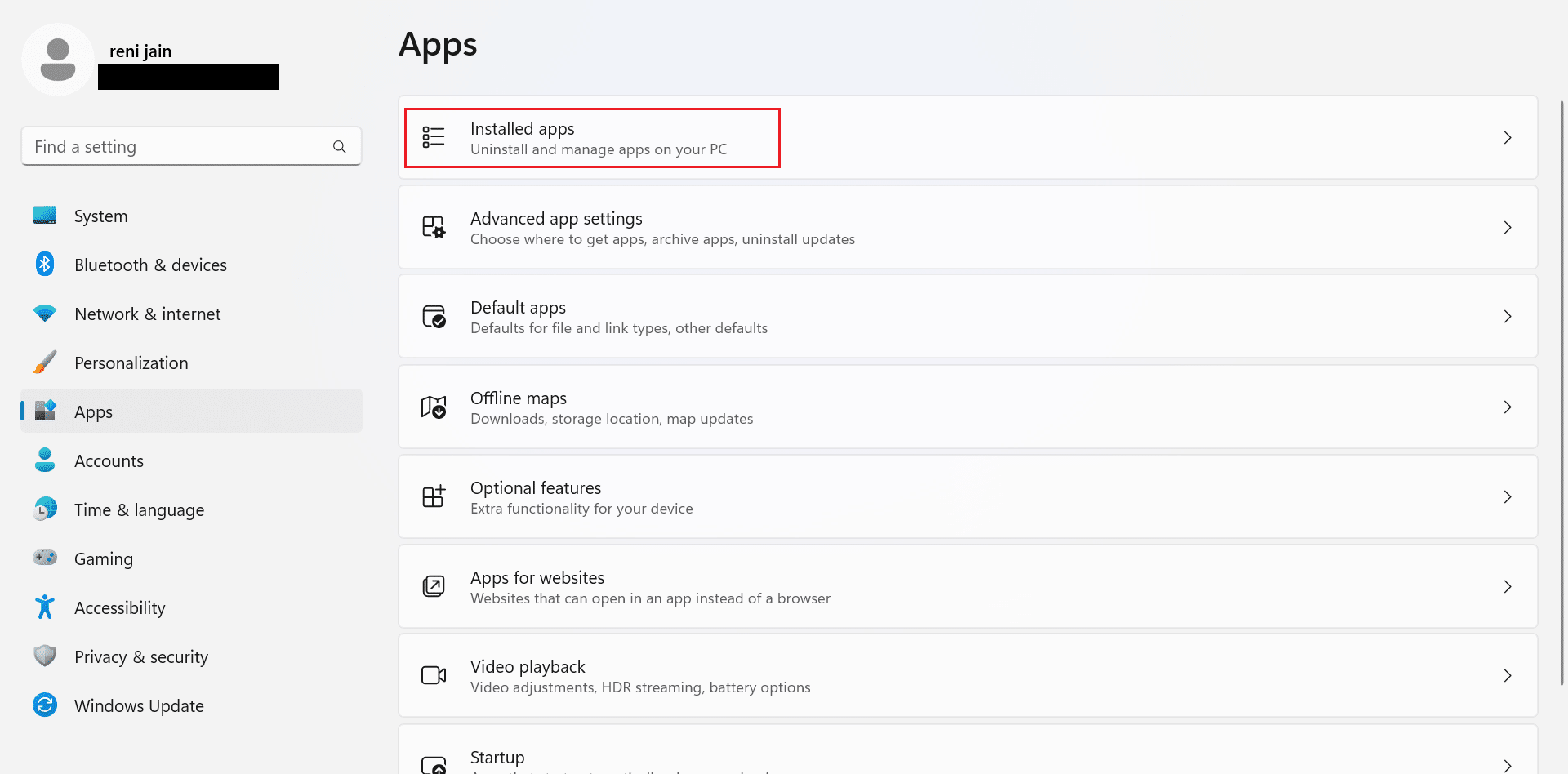
4. 单击Google Chrome前面的三个点。
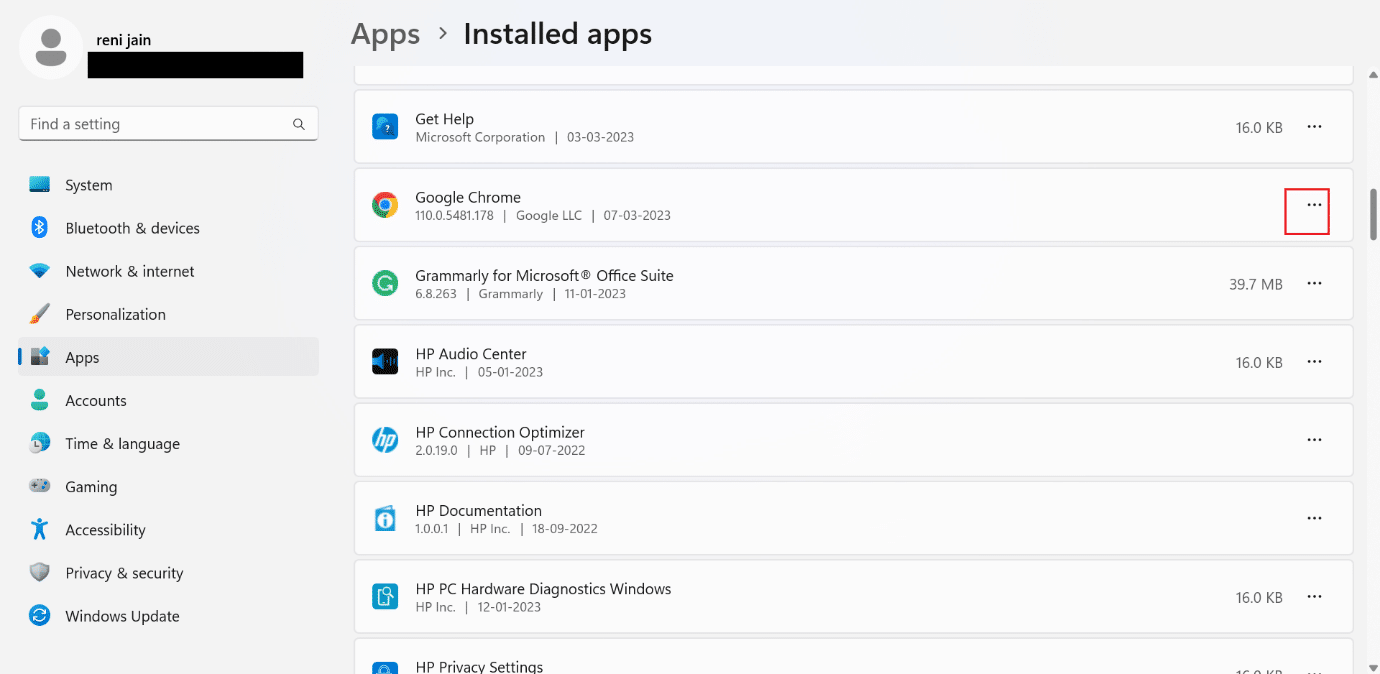
5. 从上下文菜单中,单击卸载。
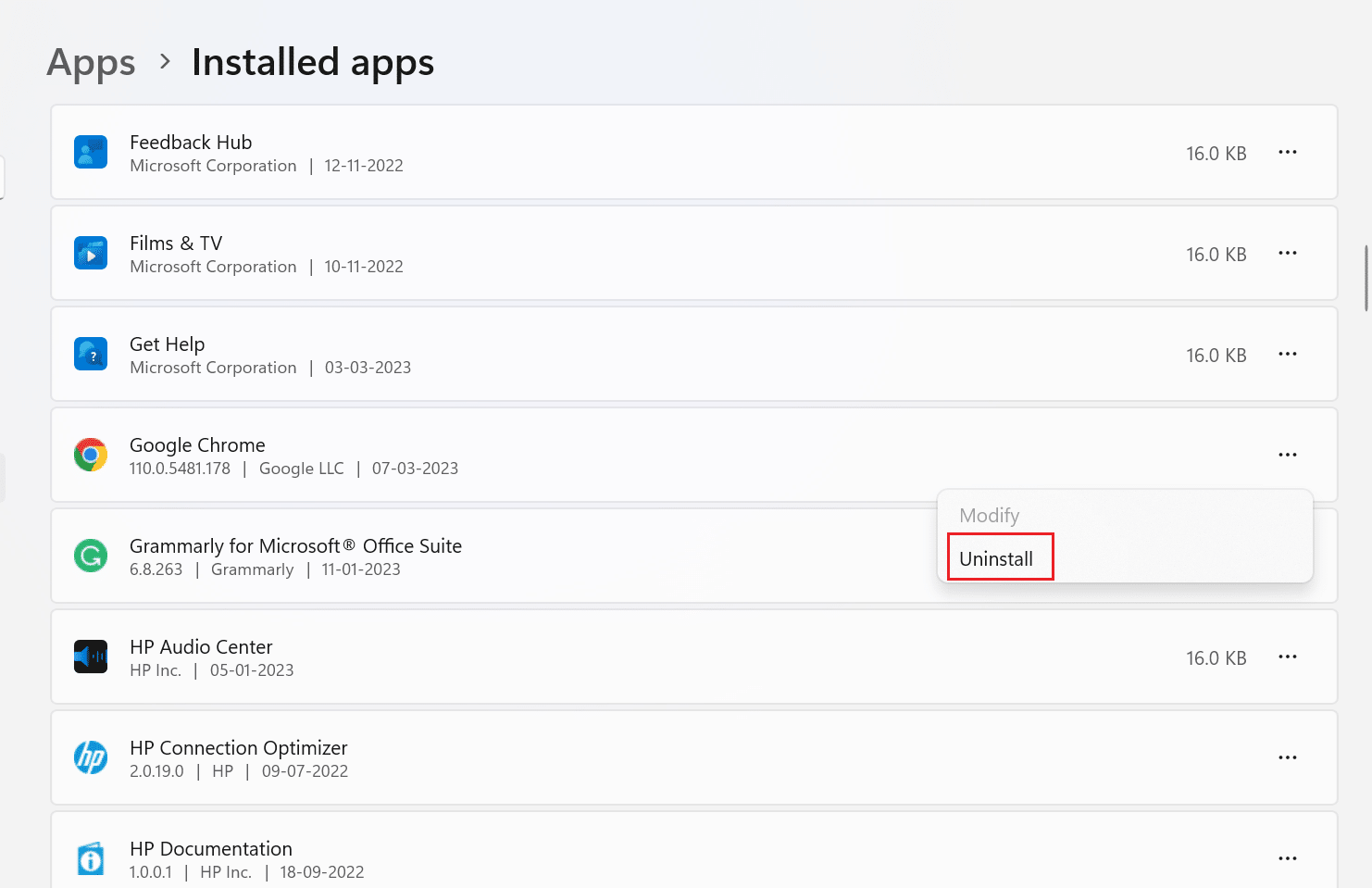
6. 接下来,选择卸载。
7. 之后,按Windows + R 键打开“运行”对话框。
8. 现在,在框中键入%localappdata%并按Enter 键。
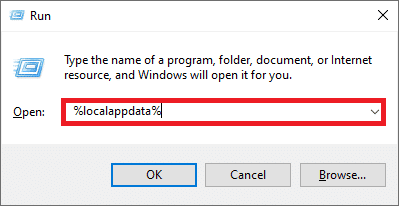
9. 之后,双击Google 文件夹将其打开。
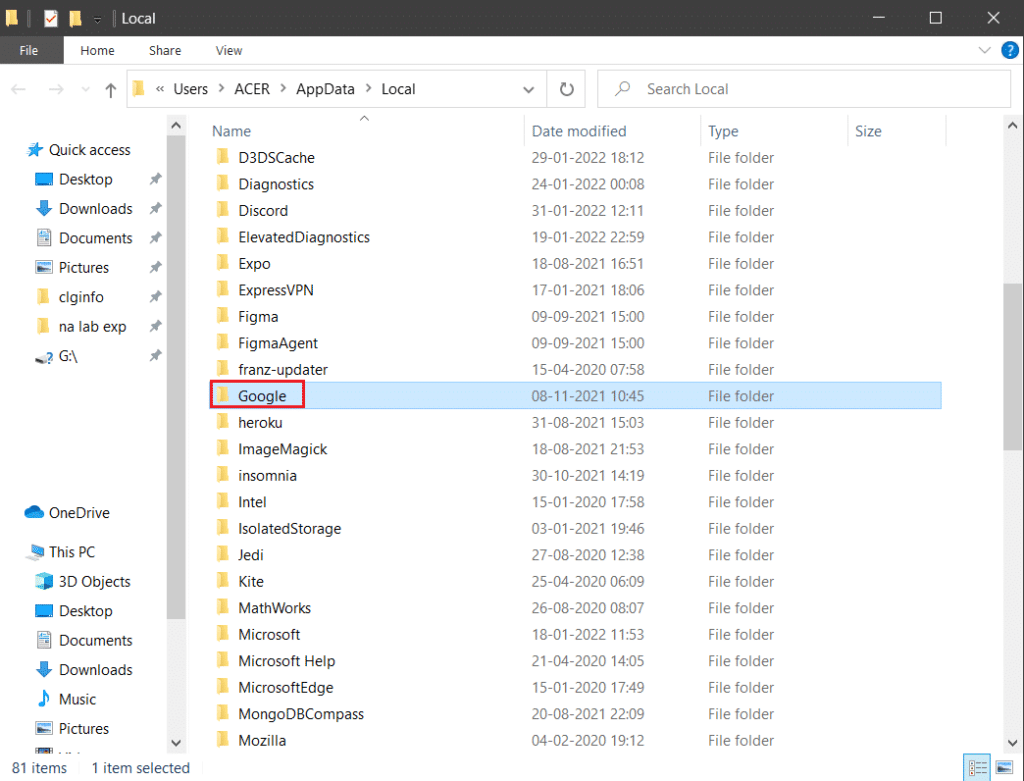
10. 右键单击 Chrome 文件夹,然后从上下文菜单中单击删除。
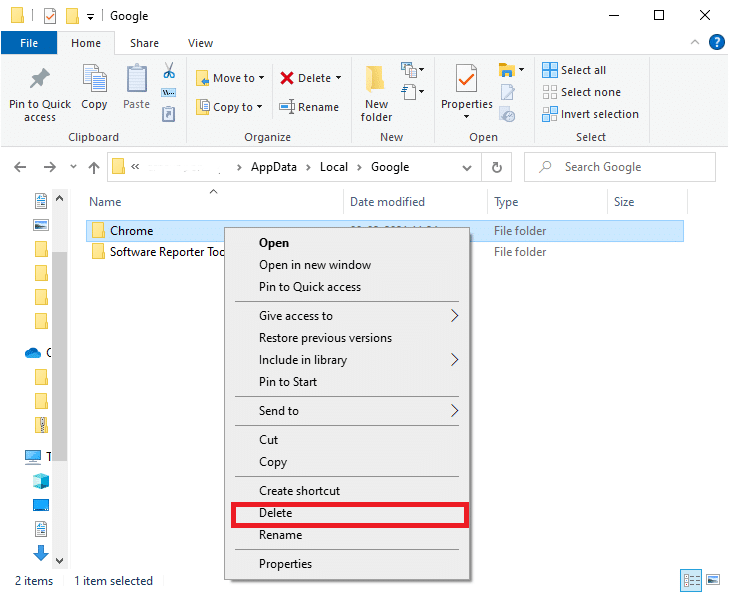
11. 同时按Windows + R 键打开设备上的“运行”对话框。
12. 在“运行”对话框中键入%appdata% ,然后单击“确定”
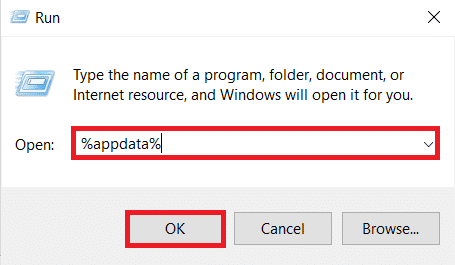
13. 接下来,重复此方法的步骤 9 至 10 。
14. 现在,重新启动 PC 。
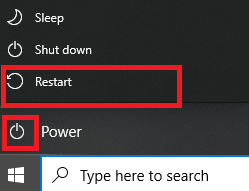
15. 之后,打开 PC 上的内置浏览器。 然后,使用 Chrome 官方网站在您的计算机上下载搜索引擎。
16. 选择下载 Chrome 。
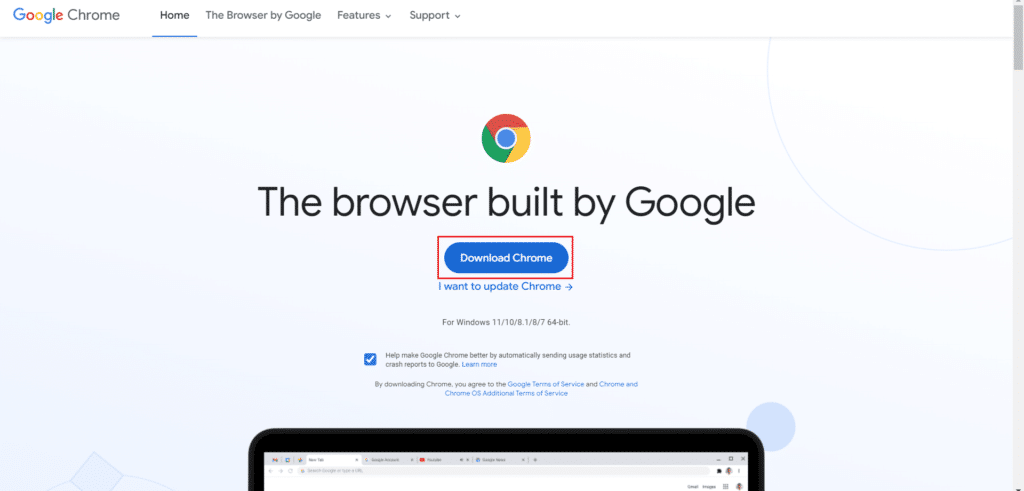
17. 运行安装文件并按照屏幕上的说明进行操作。
另请阅读:修复 Google Chrome 服务器未发送数据错误
方法 7:卸载冲突更新
如果在安装操作系统更新后发生了讨论的 ERR_HTTP2_PROTOCOL_ERROR,请卸载更新。 阅读下面提到的步骤以卸载更新:
1. 同时按Windows + I 键打开计算机上的“设置”。
2. 单击Windows 更新选项卡。
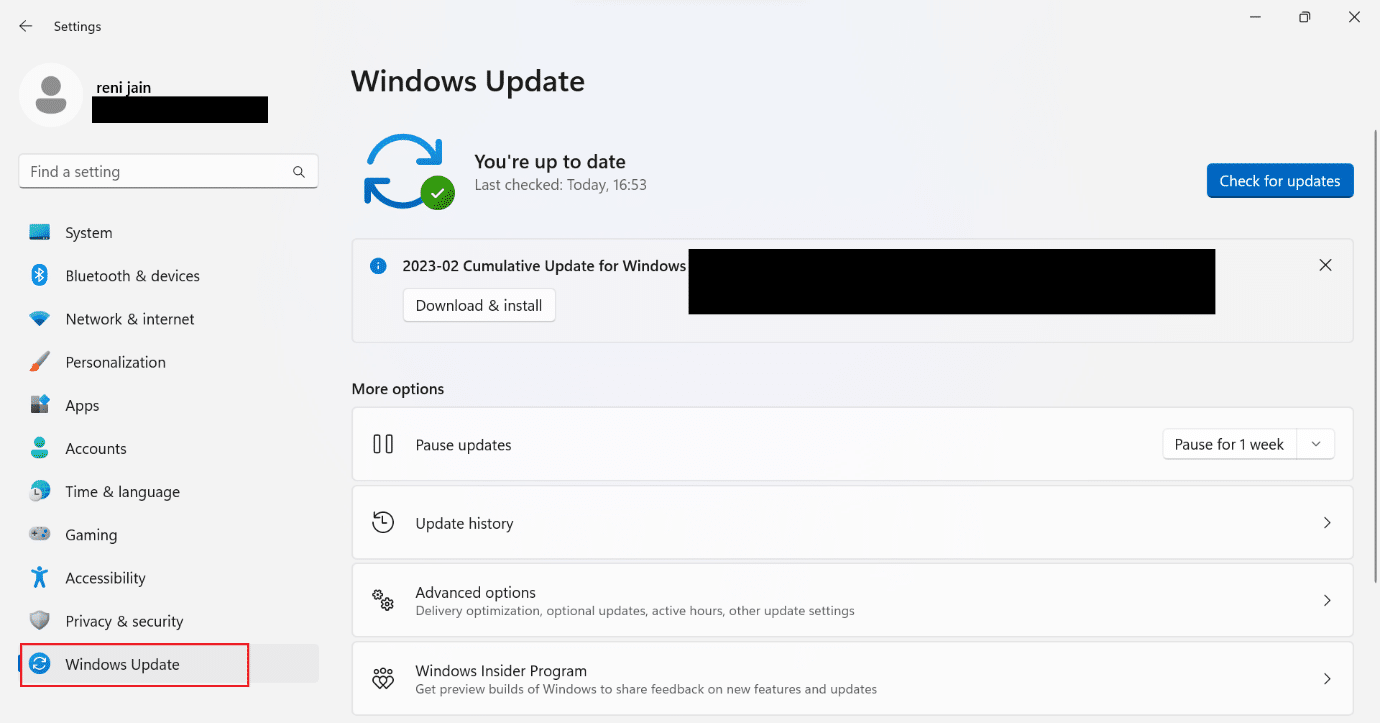
3. 现在,更新历史记录。
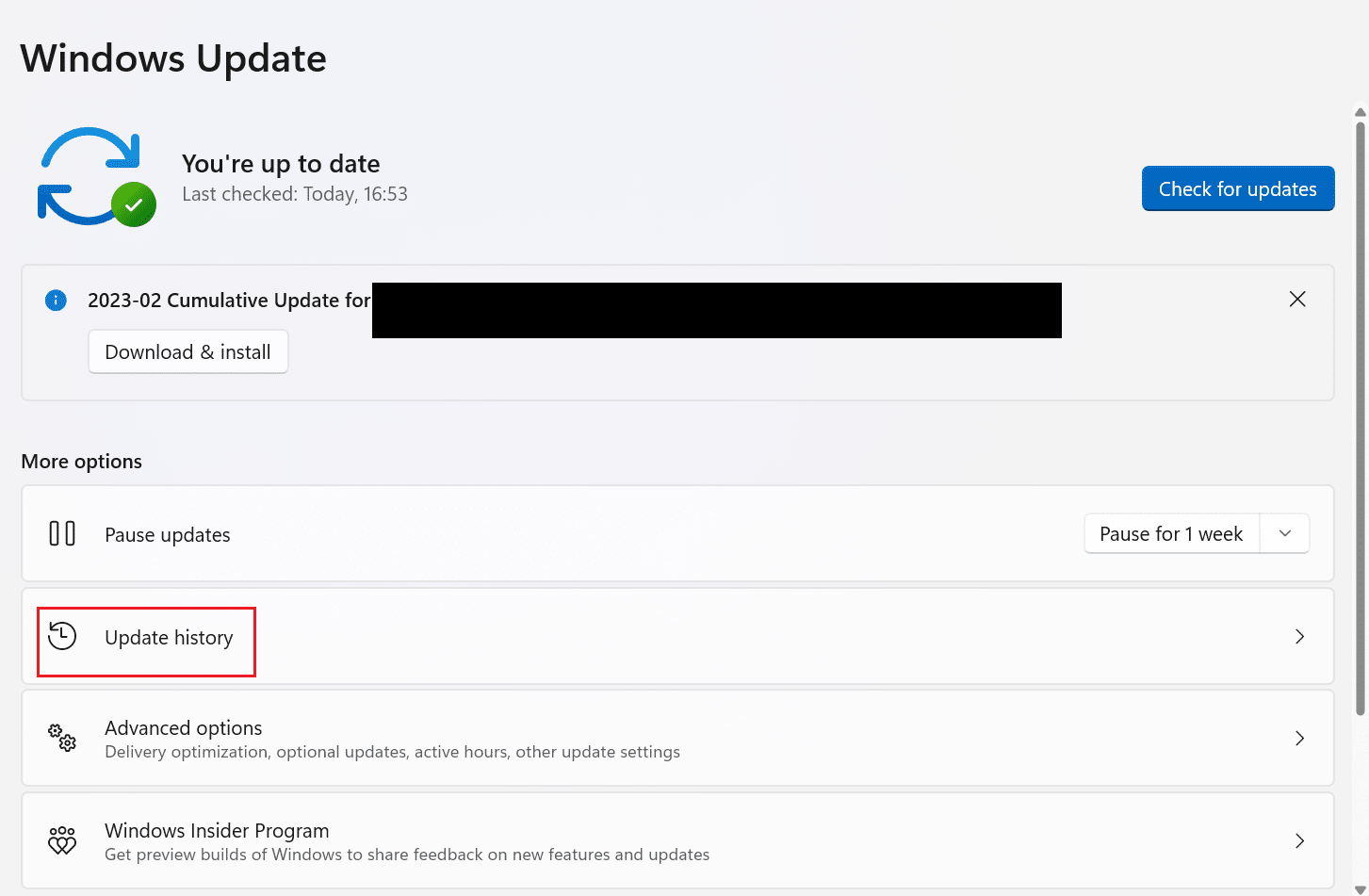
4. 单击卸载更新。
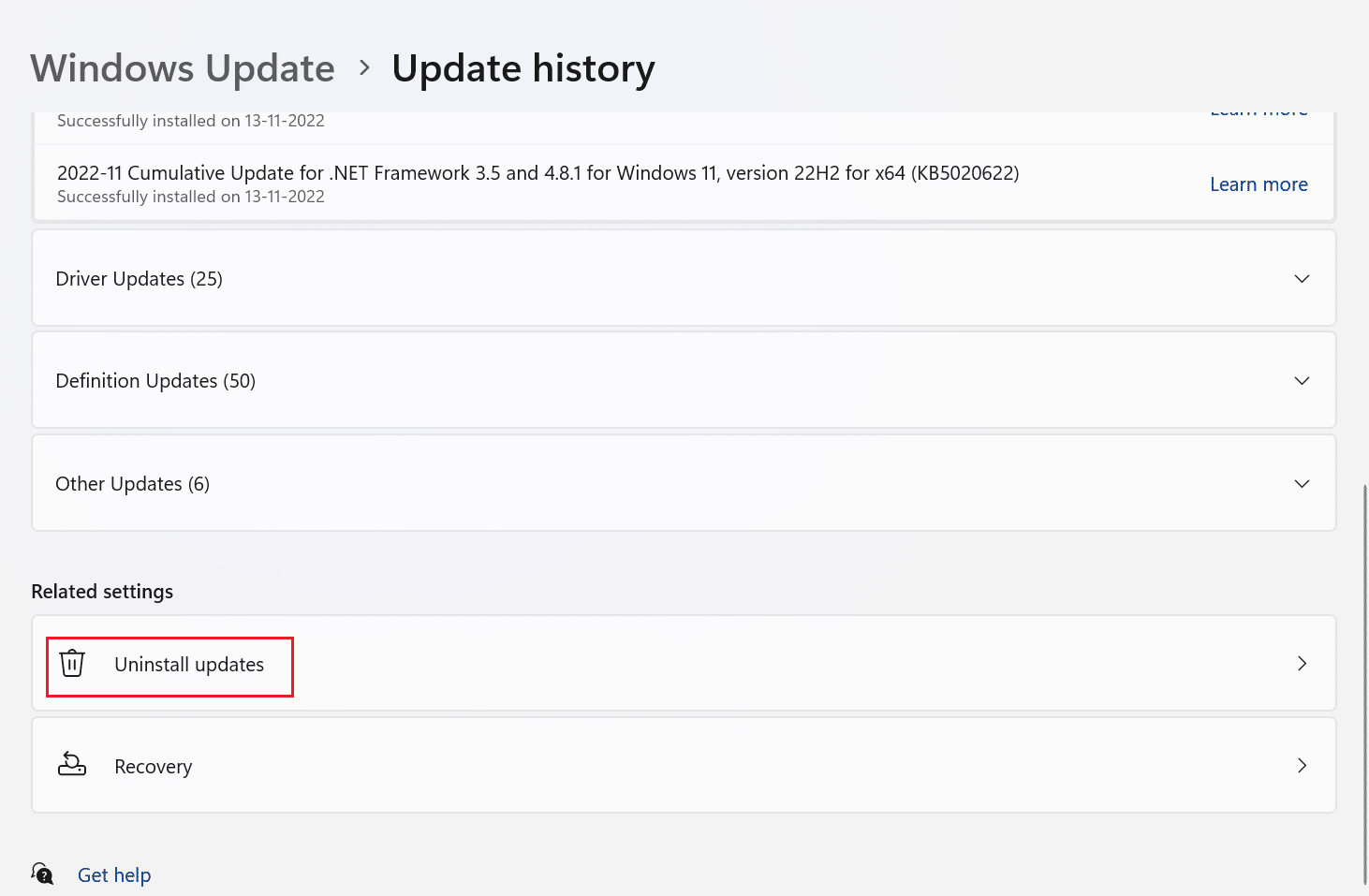
5. 之后,点击卸载卸载最新的更新。
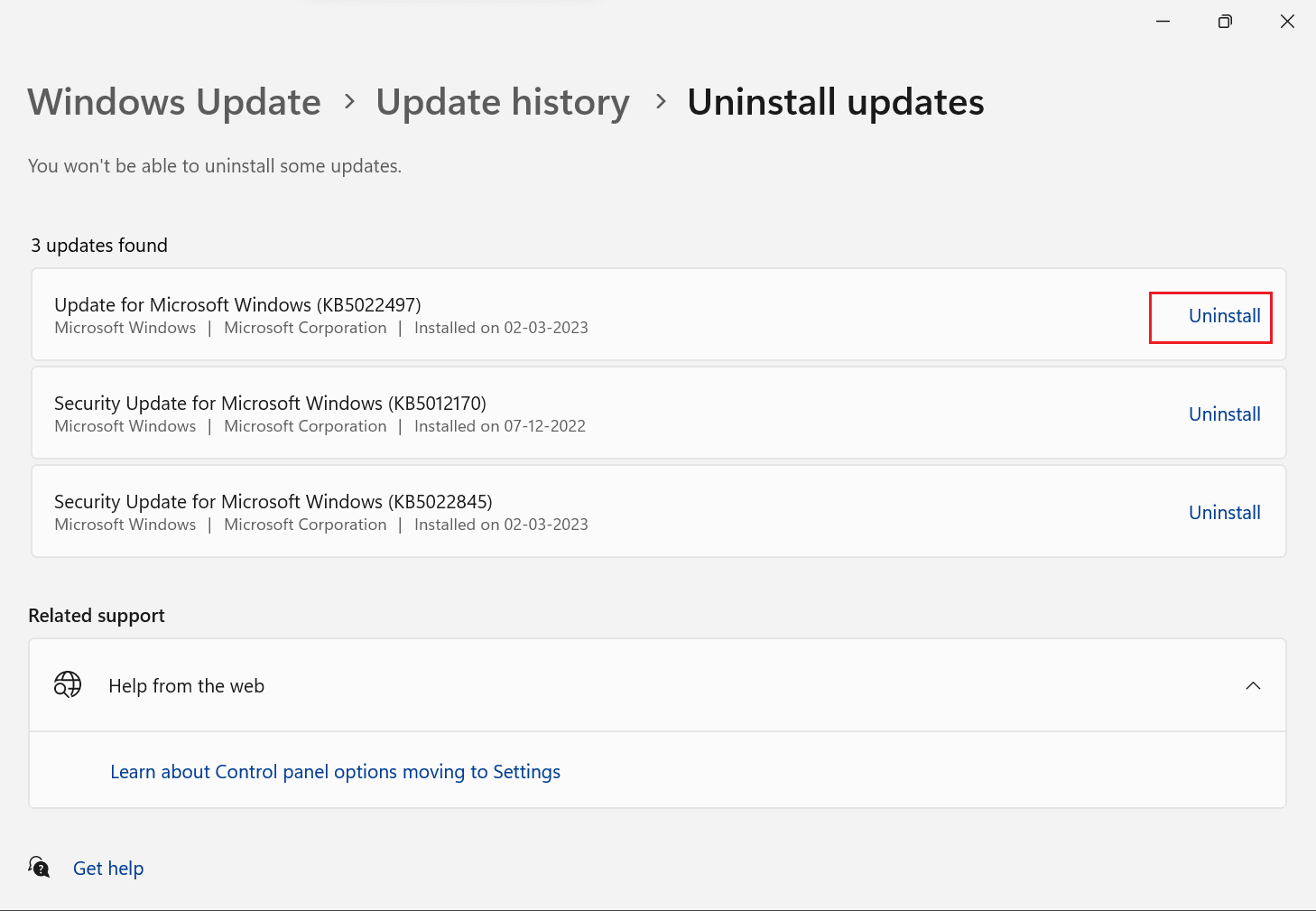
6. 现在,点击卸载。
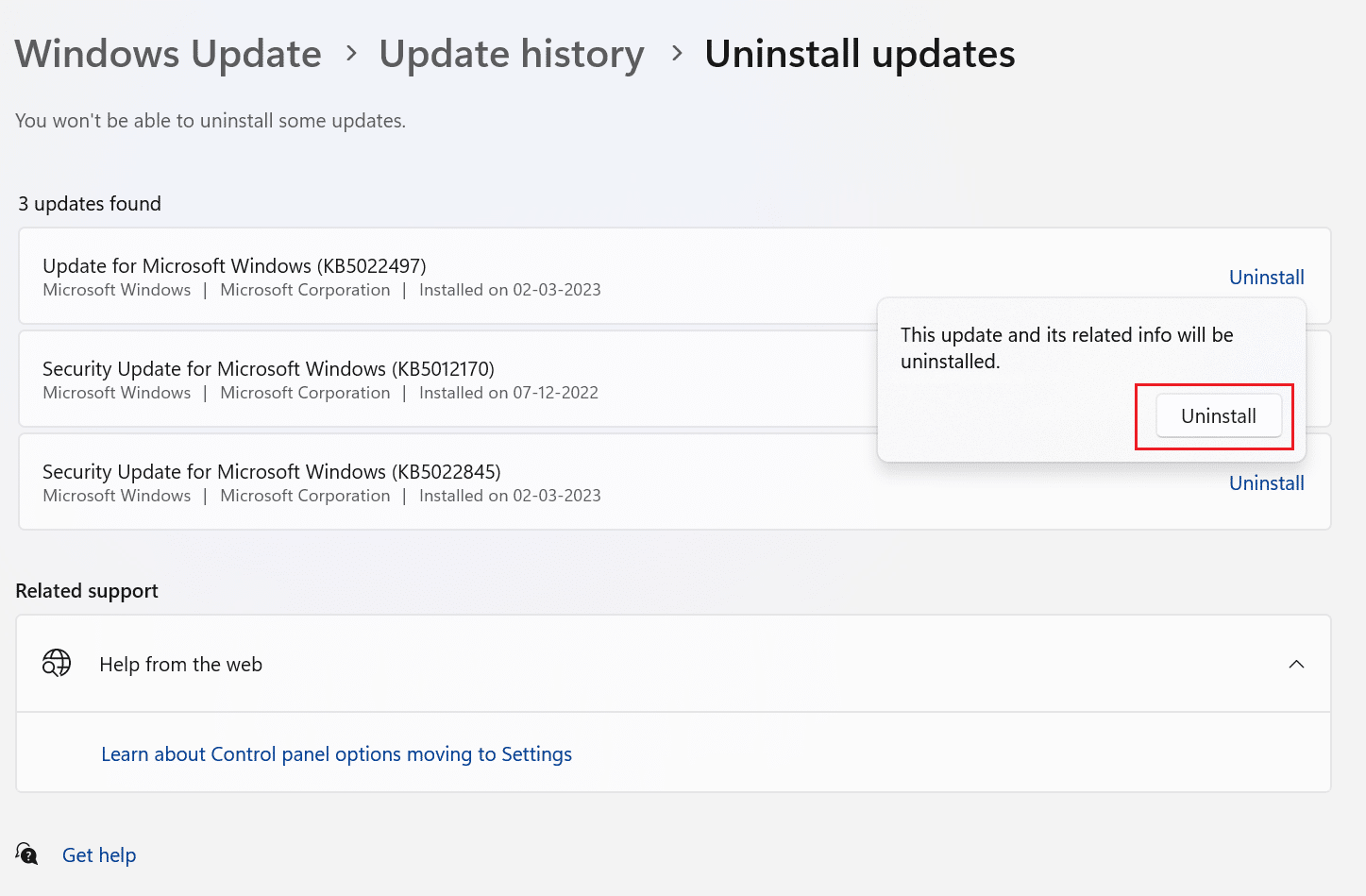
7.重新启动 PC并查看问题是否已解决。
另请阅读:修复 Google Chrome 在 Android 上不断崩溃的十大方法
方法 8:暂时禁用防病毒软件(不推荐)
一种称为防病毒软件的软件工具用于阻止、查找和消除病毒和恶意软件。 它适用于所有小工具,包括笔记本电脑、智能手机、平板电脑和台式电脑。 防病毒软件通常在后台运行,可能会干扰您的设备与您要打开的网站之间的通信。 要了解如何在 Windows 10 上临时禁用防病毒软件,请阅读我们的指南。
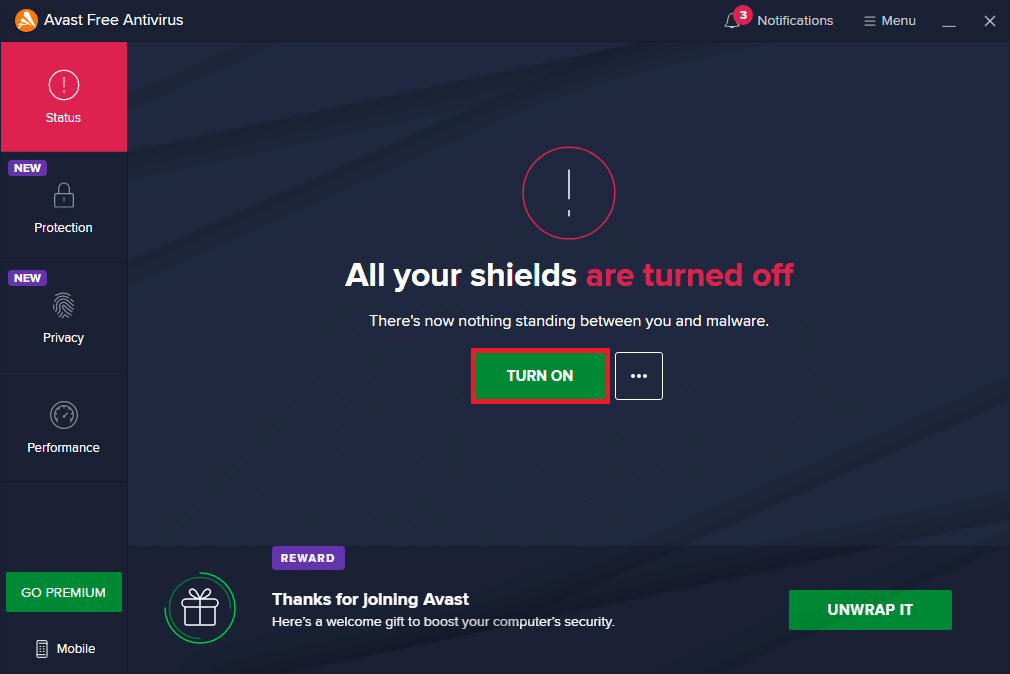
方法 9:切换到另一个浏览器
如果上述方法对您没有帮助,请尝试使用其他浏览器。 以下是一些使用最广泛的浏览器的列表。
- 微软边缘
- 火狐浏览器
受到推崇的:
- 如何从 Apex 英雄中解禁
- 如何修复 iPhone 上的 SSL 错误
- 修复 Google Chrome 上的 HTTP 错误 431
- 修复 Chrome 上下载失败错误的 13 种方法
我们希望本文对您有所帮助,并且您能够修复ERR_HTTP2_PROTOCOL_ERROR Chrome 。 如果您仍有疑问,请在下面的评论部分提问。 另外,让我们知道你接下来想学什么。
